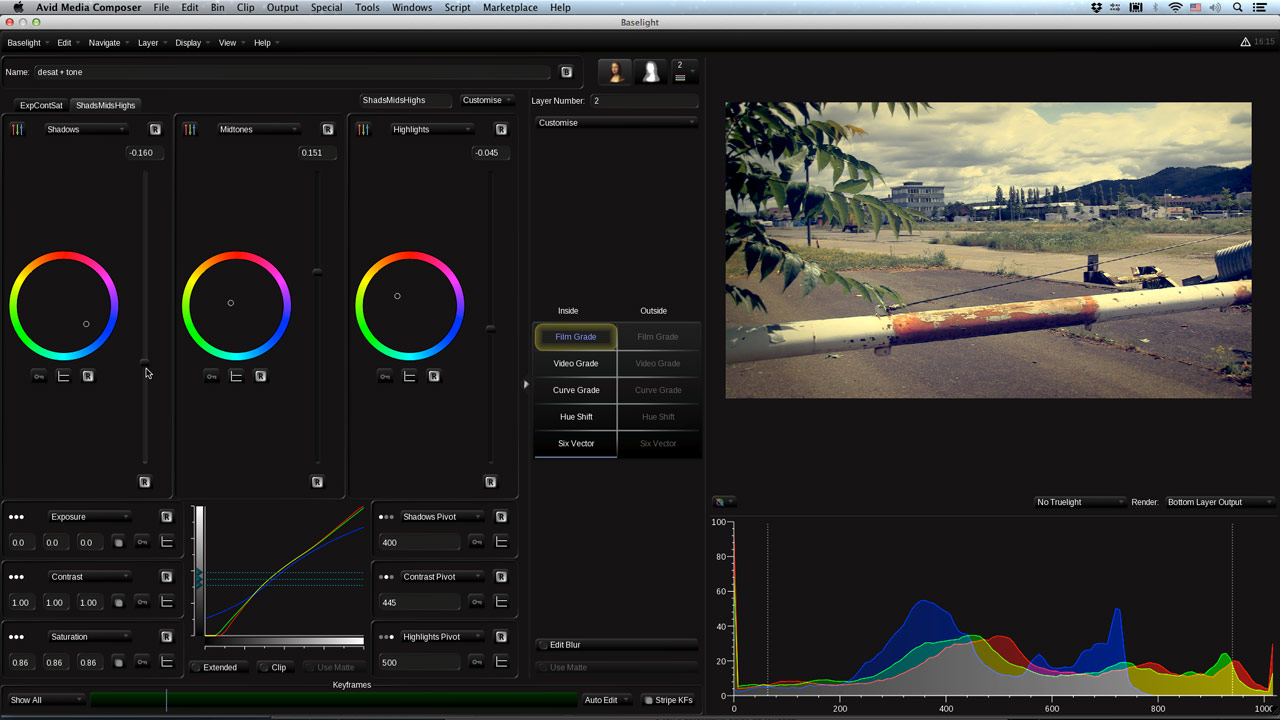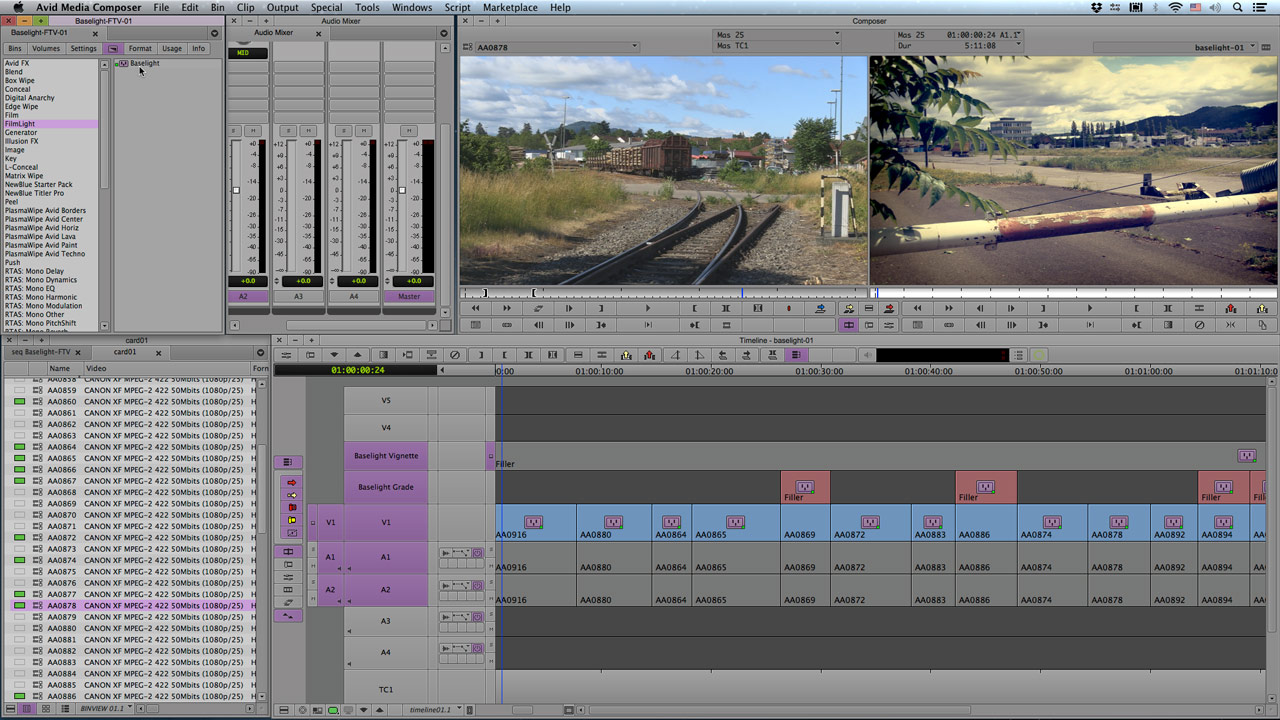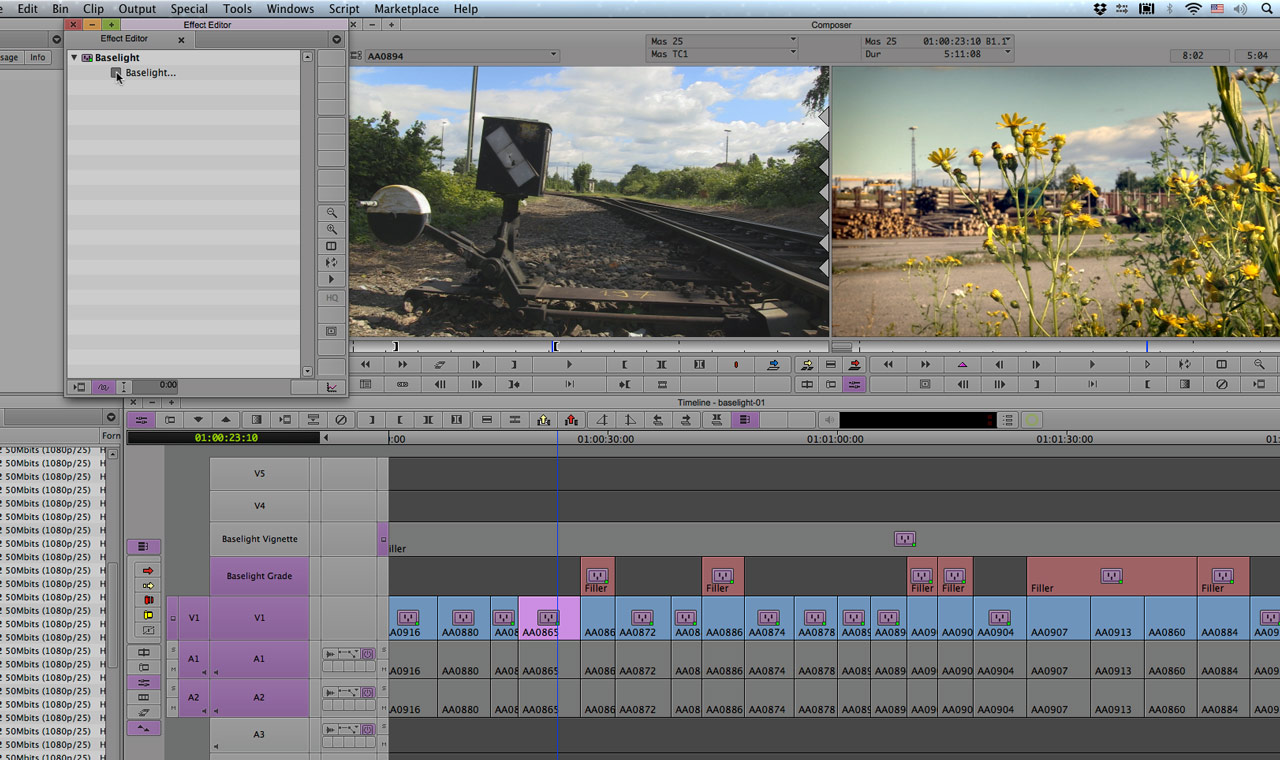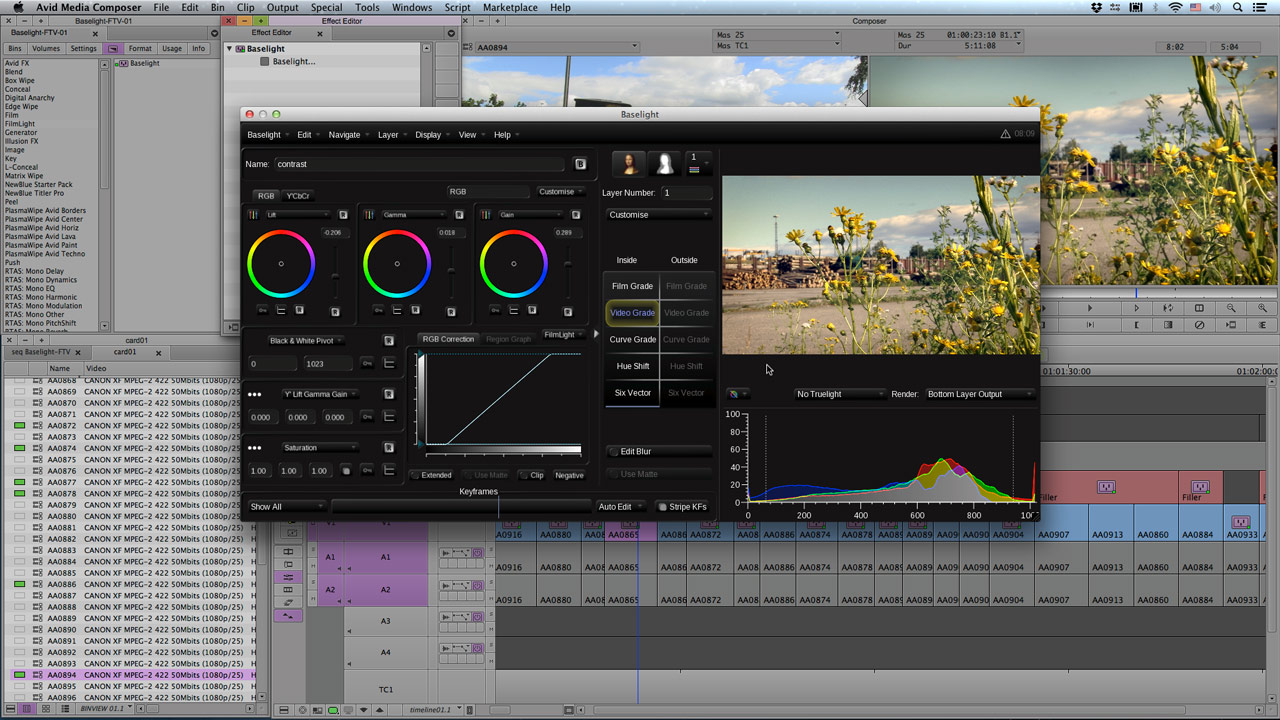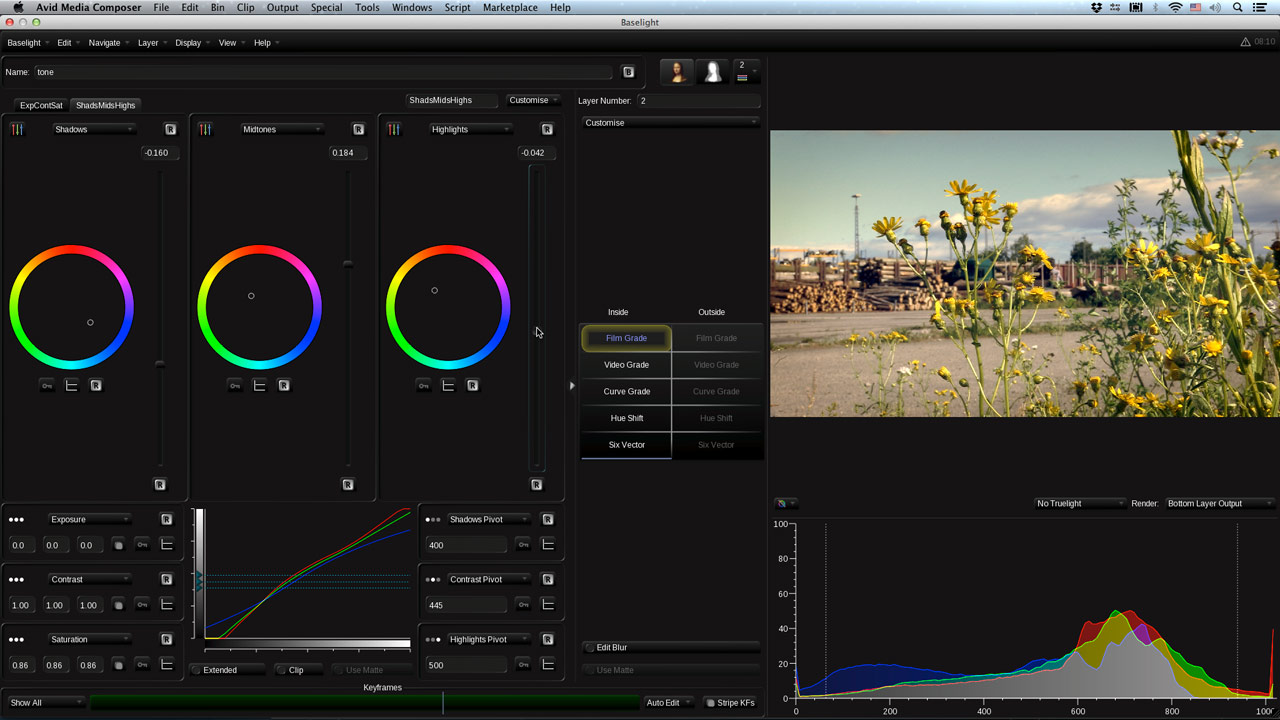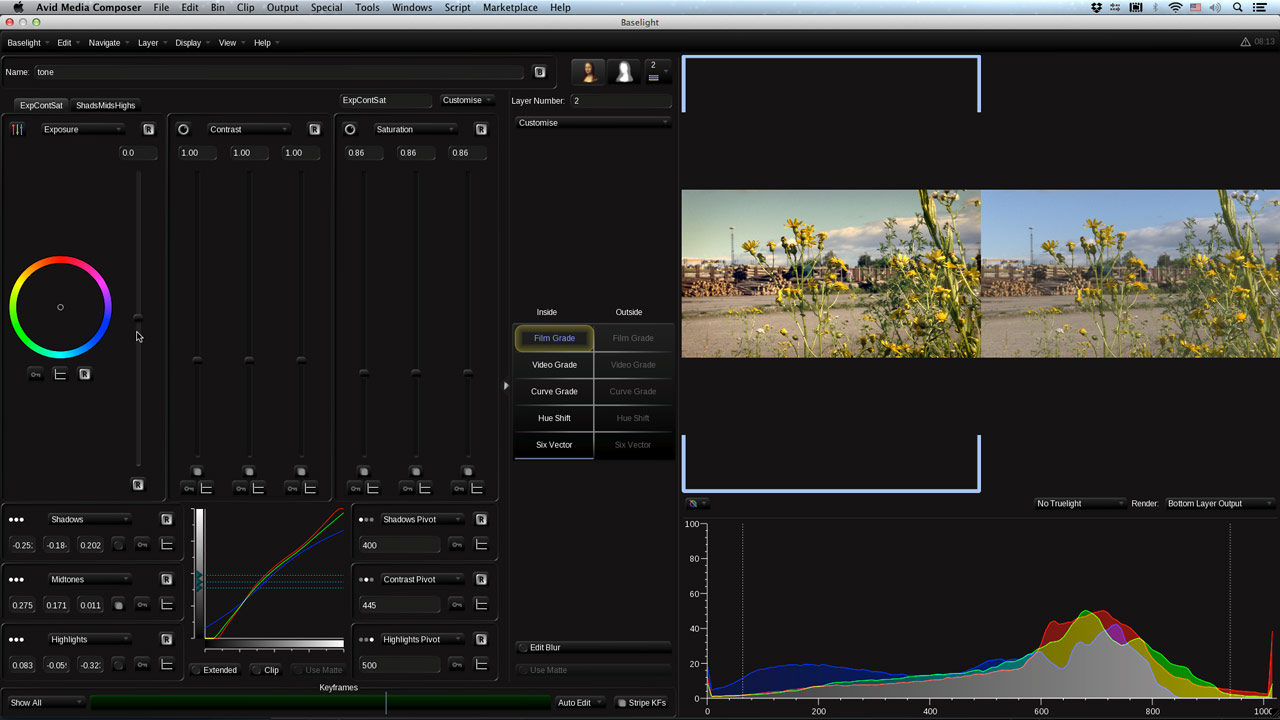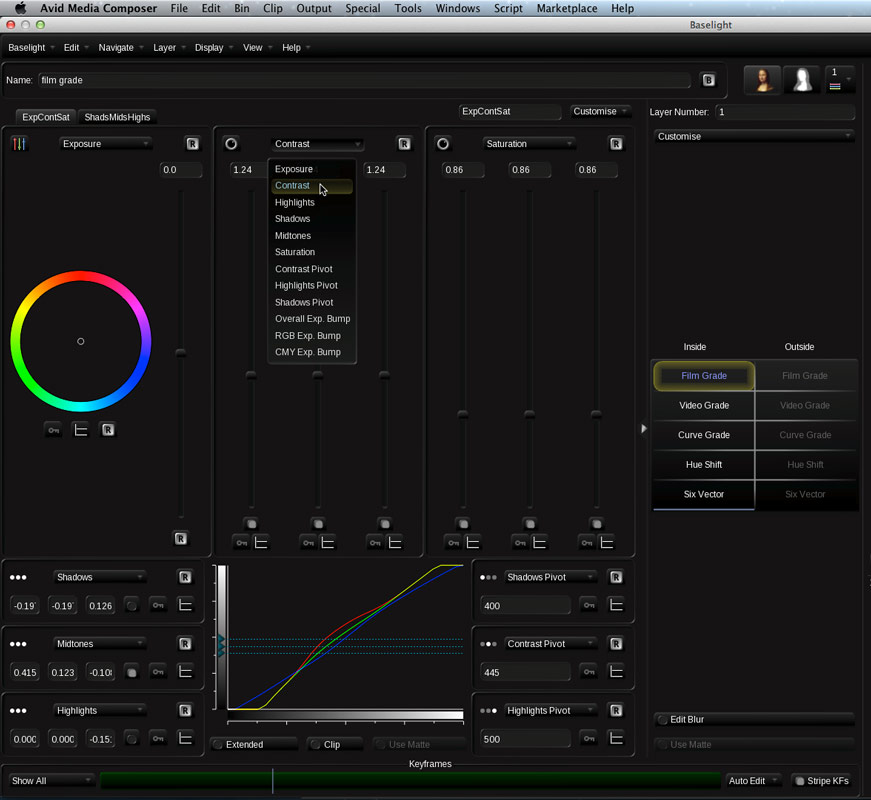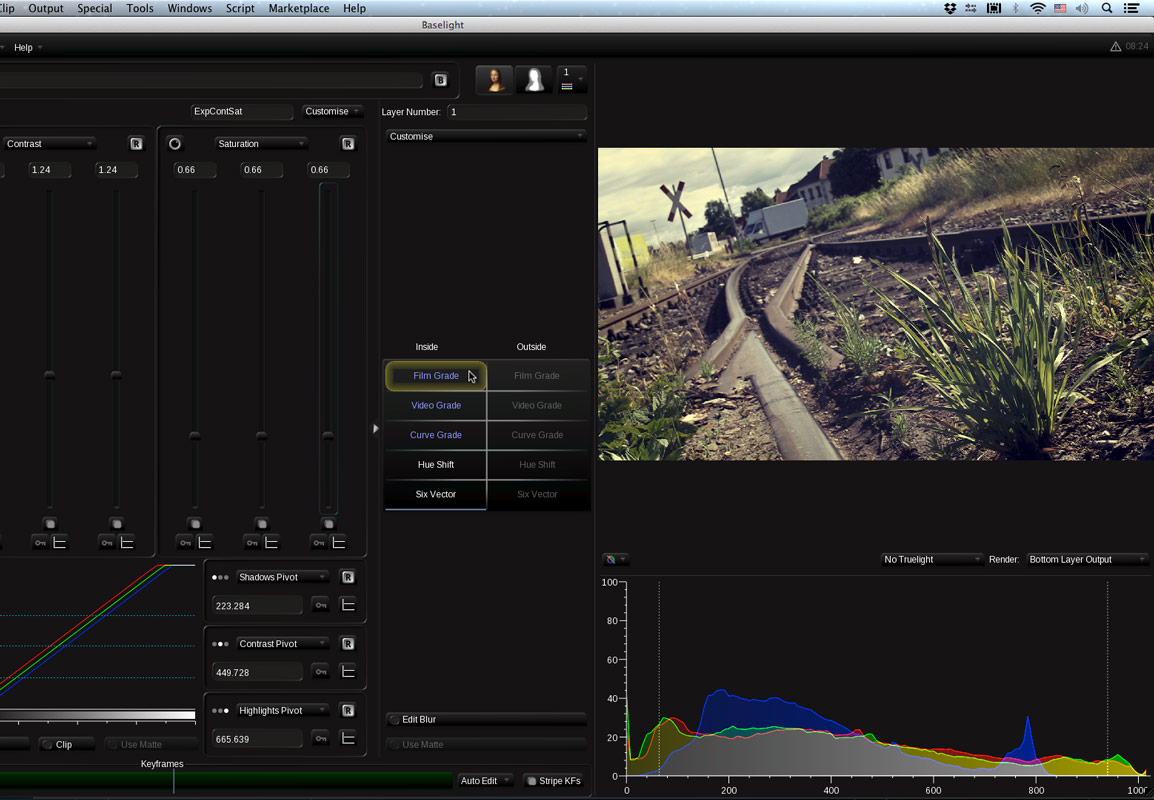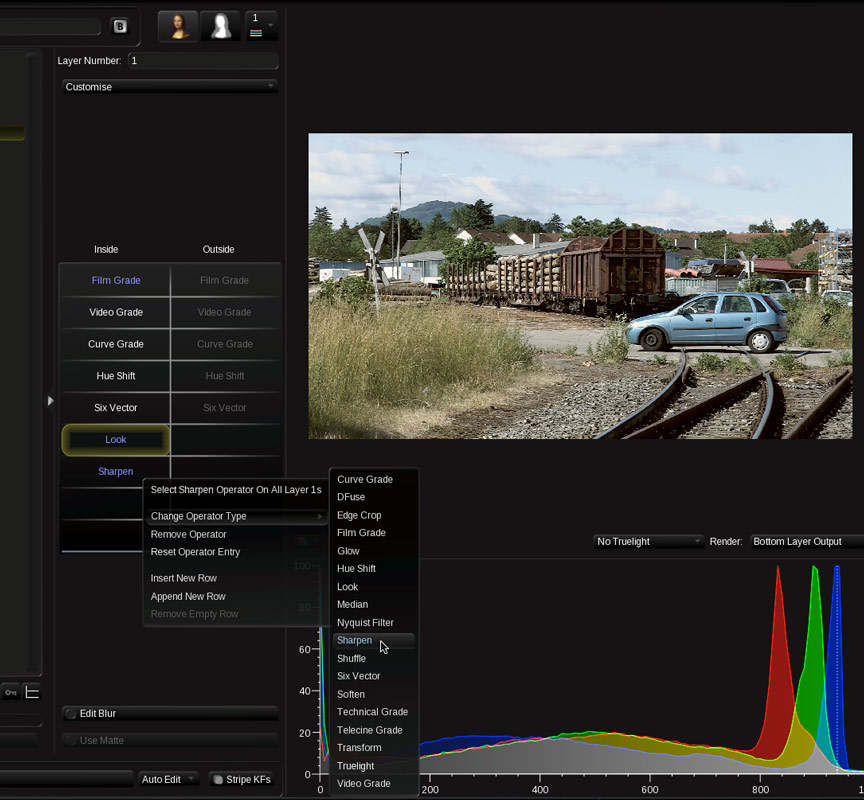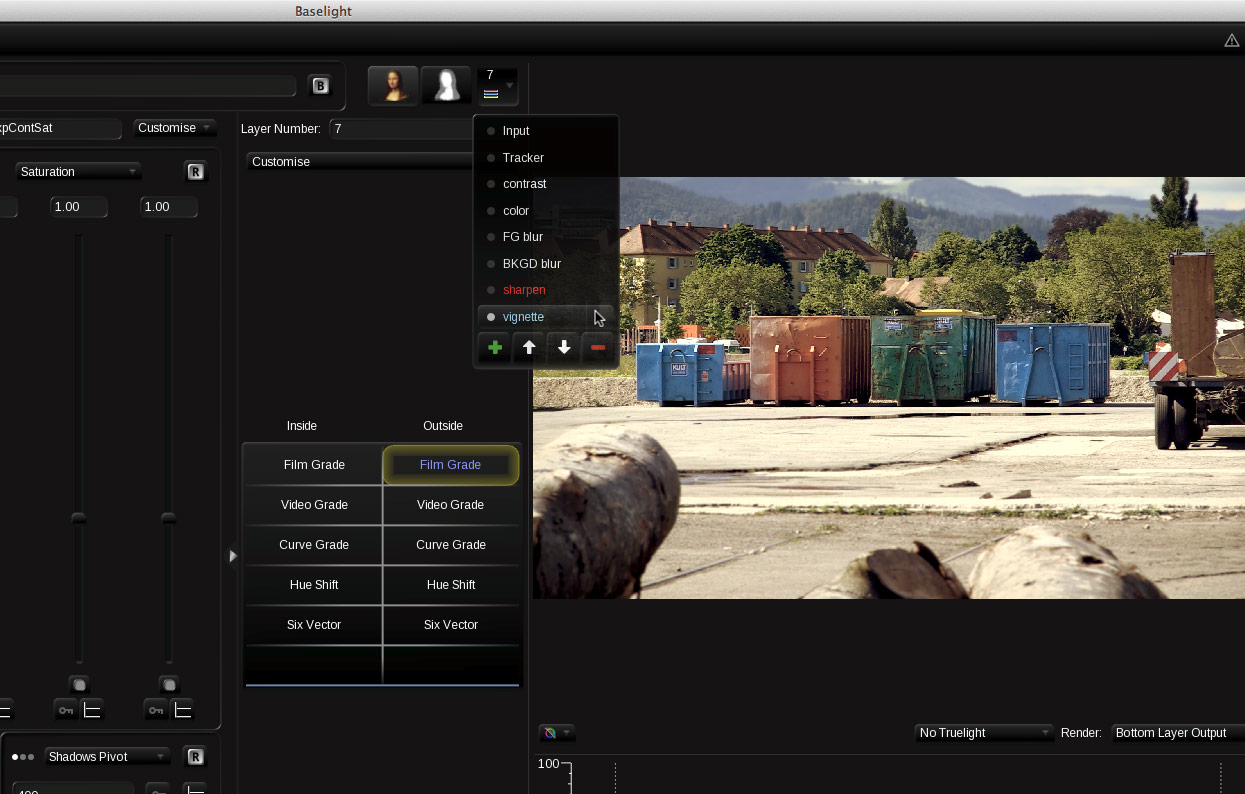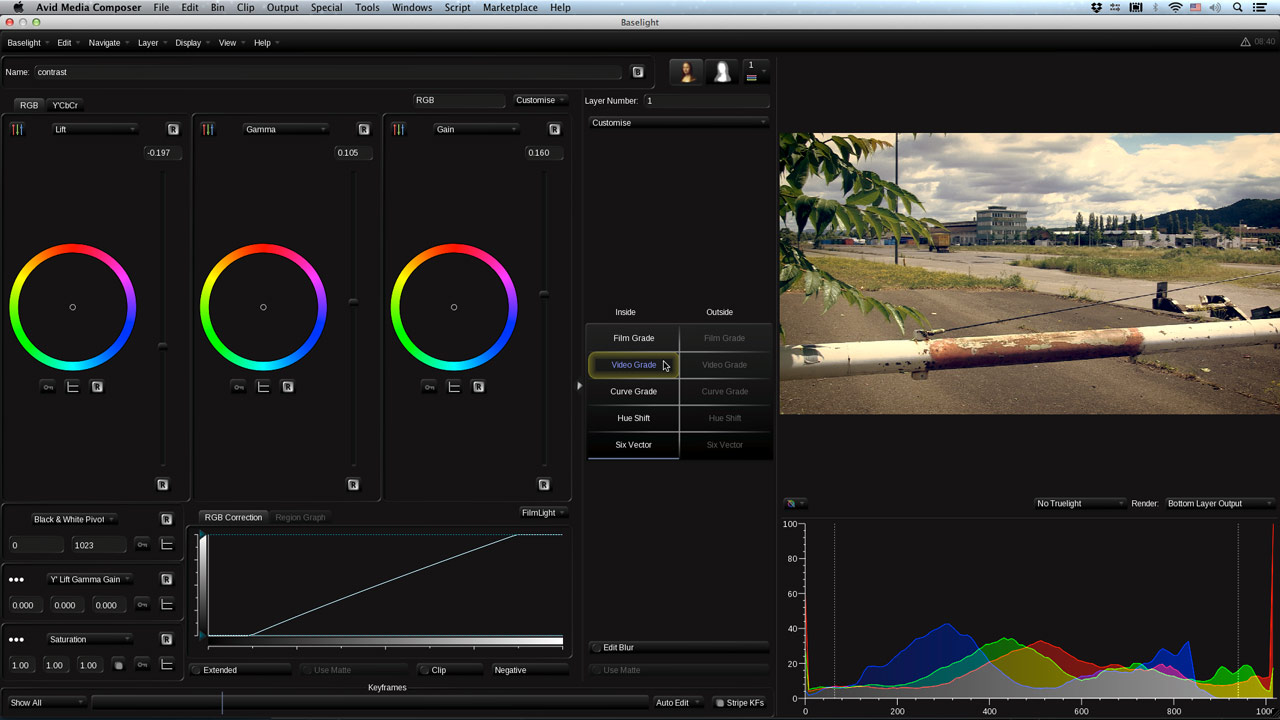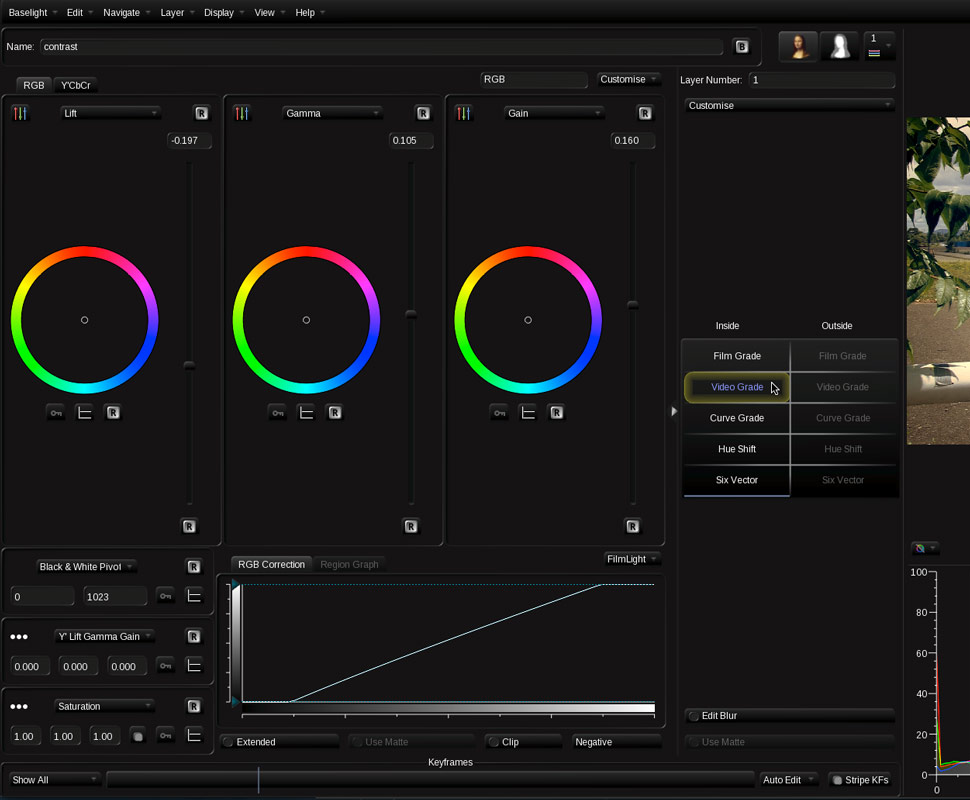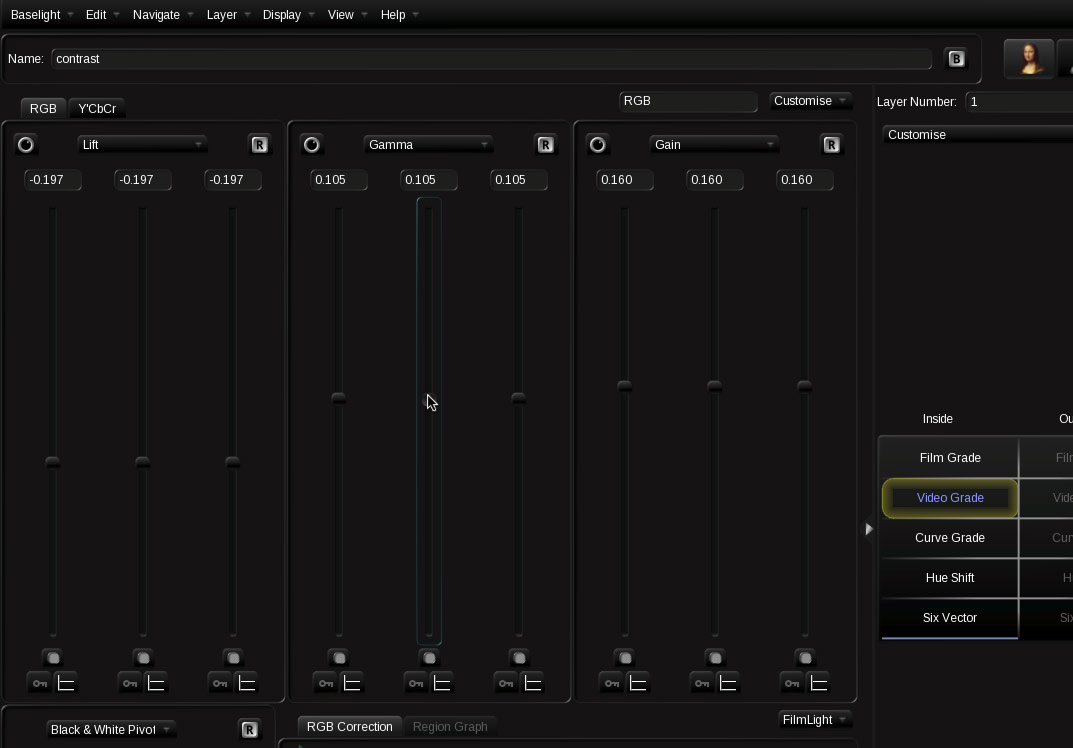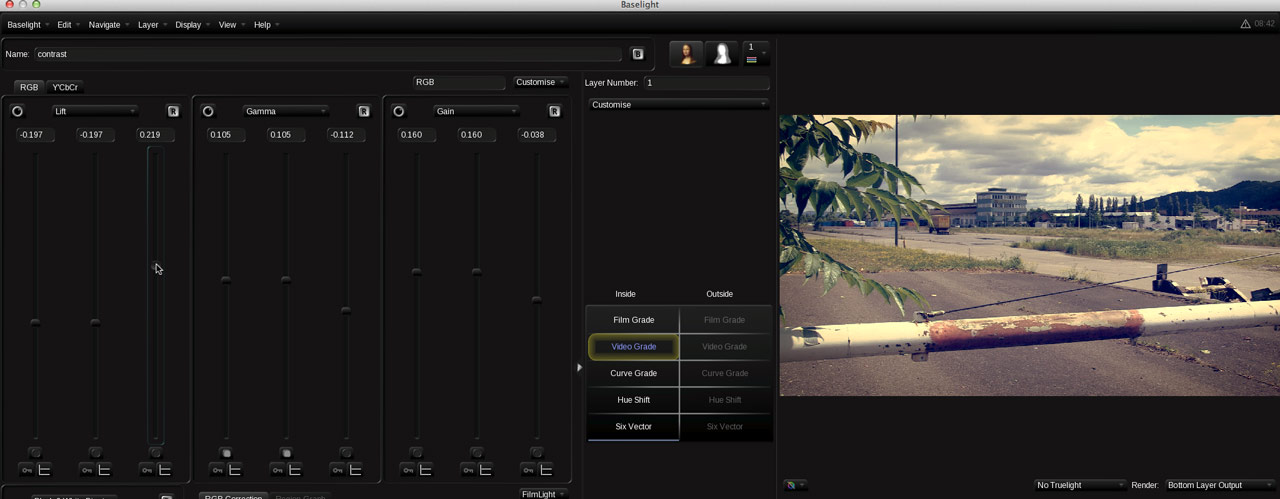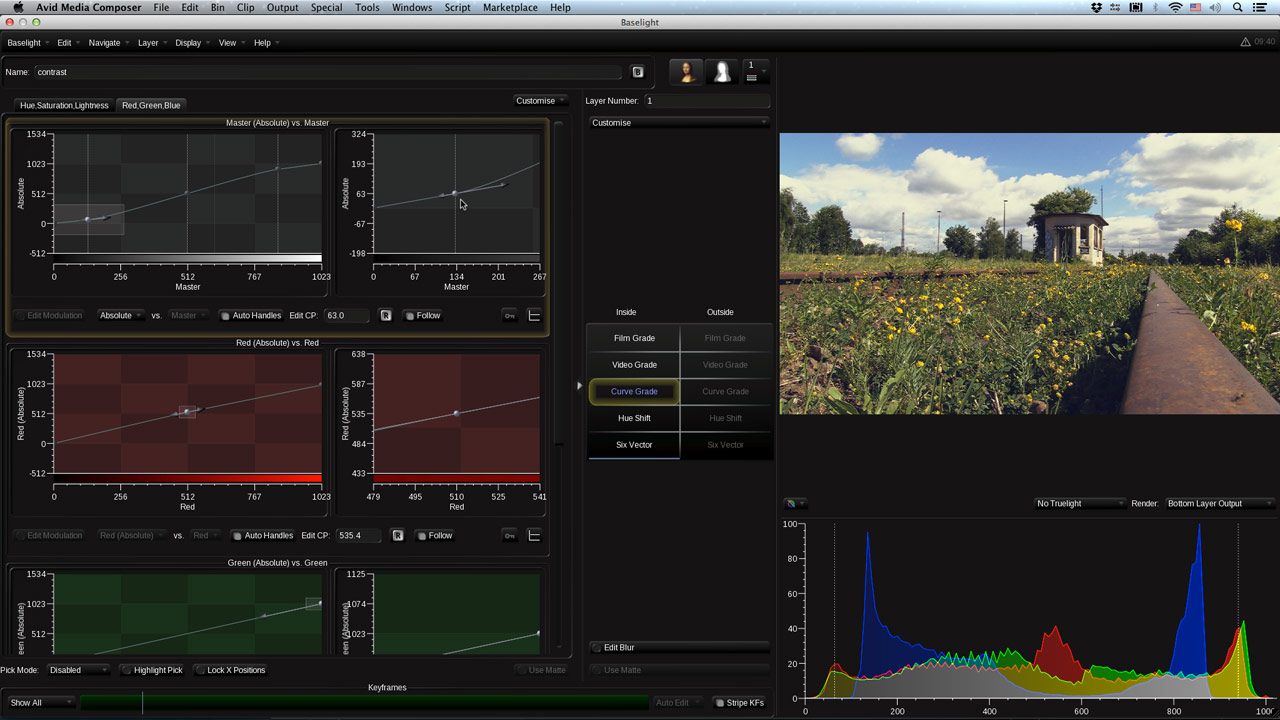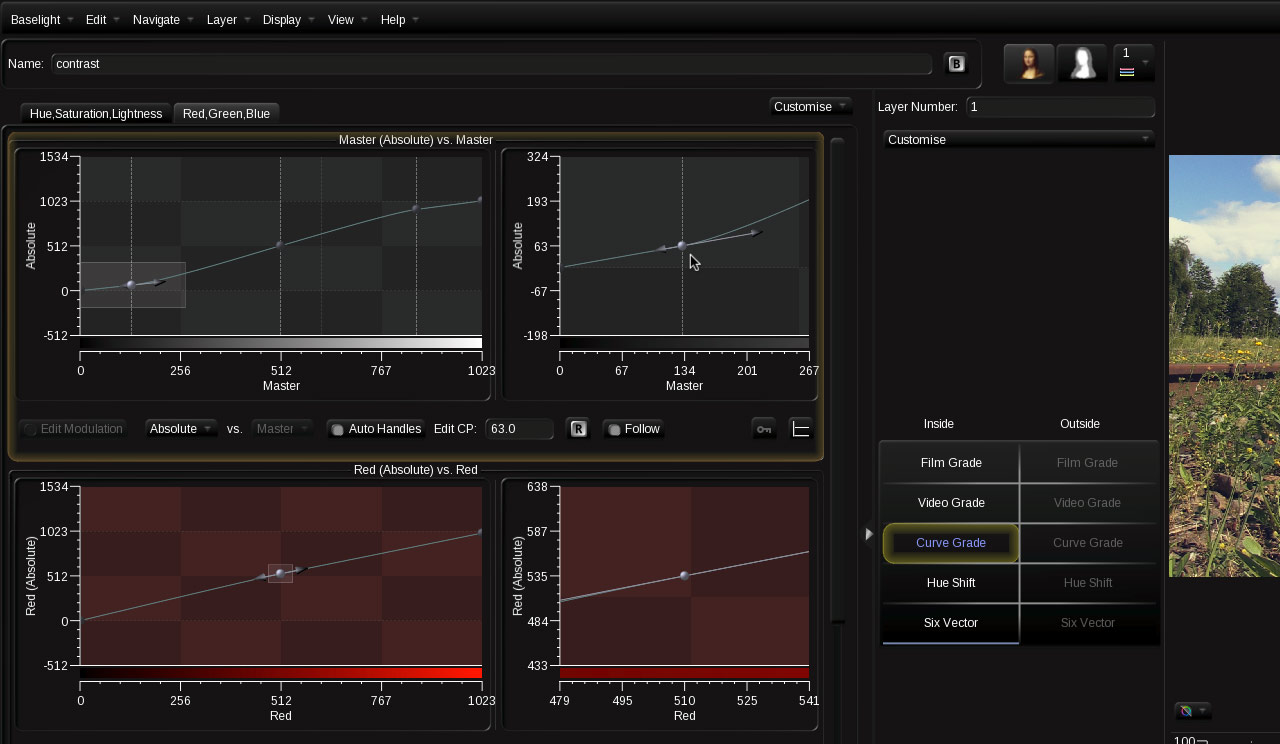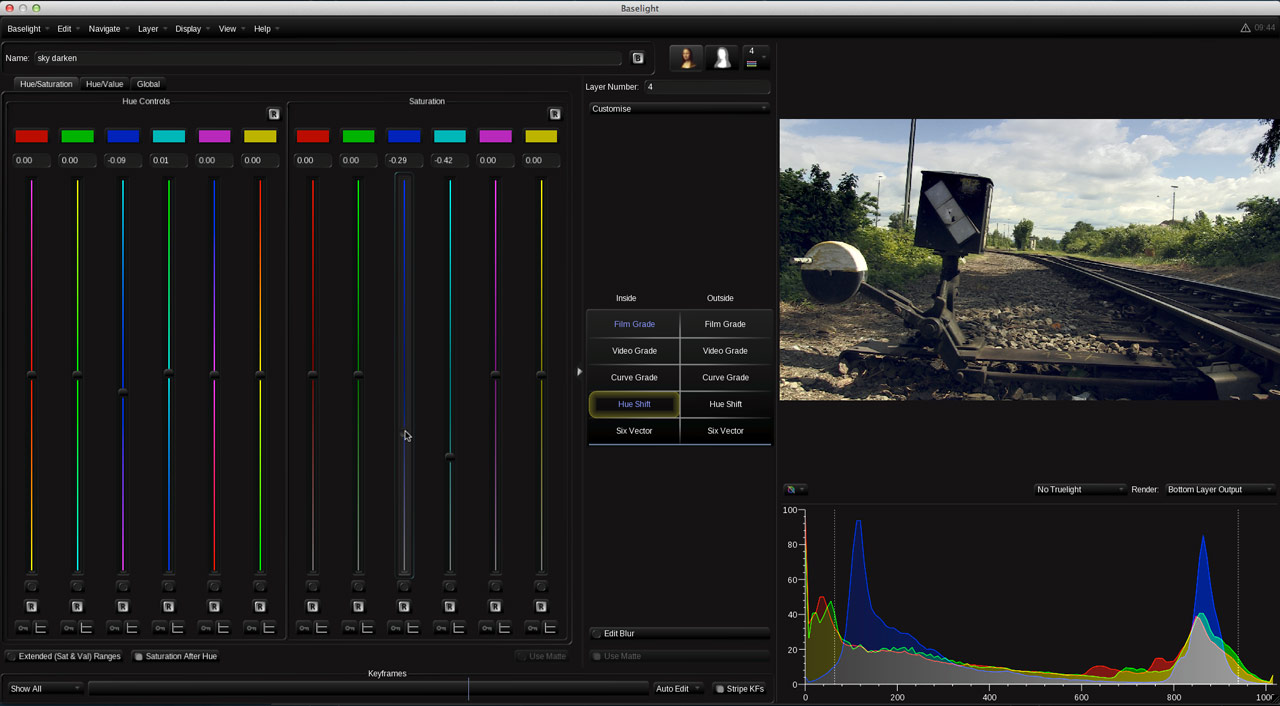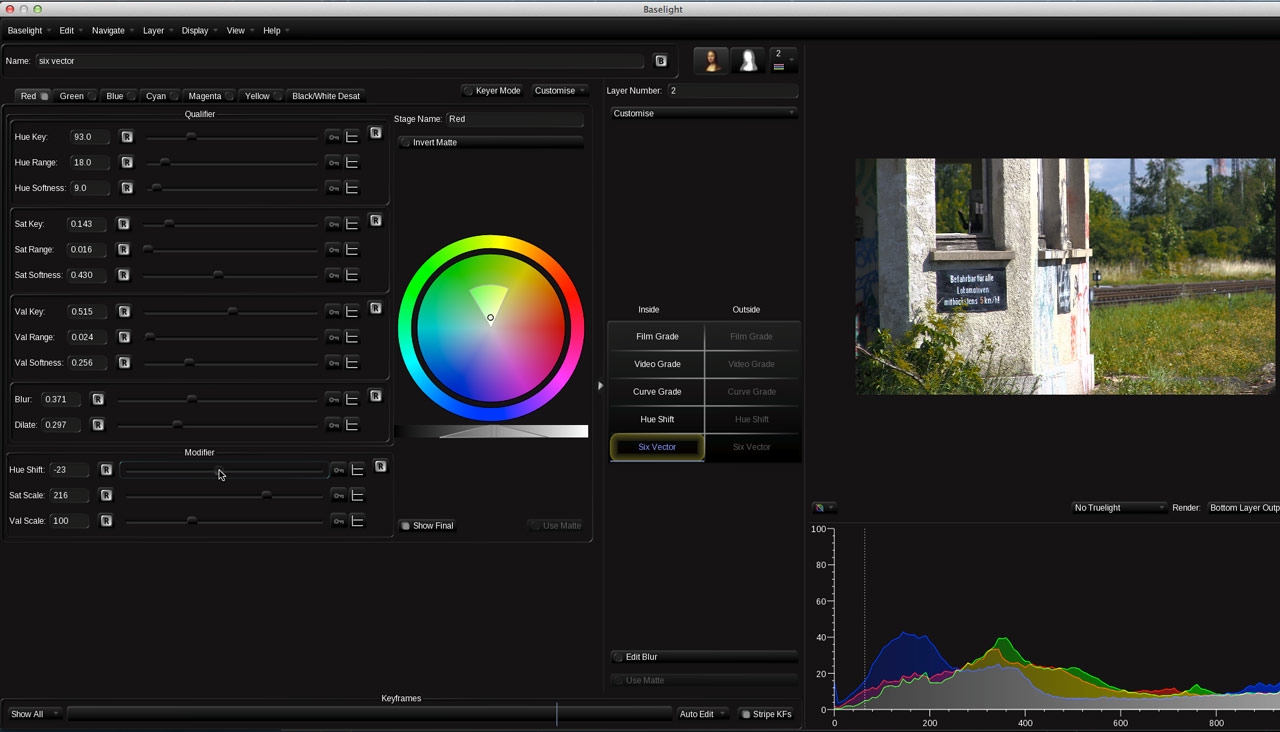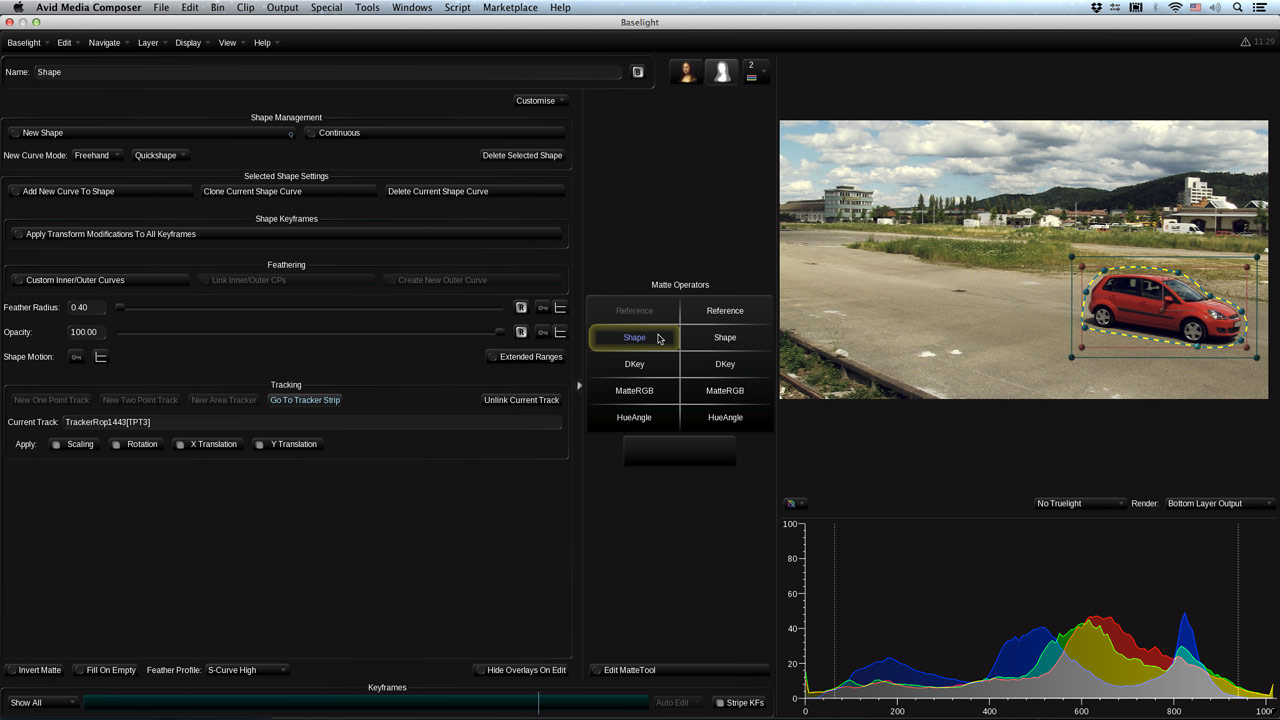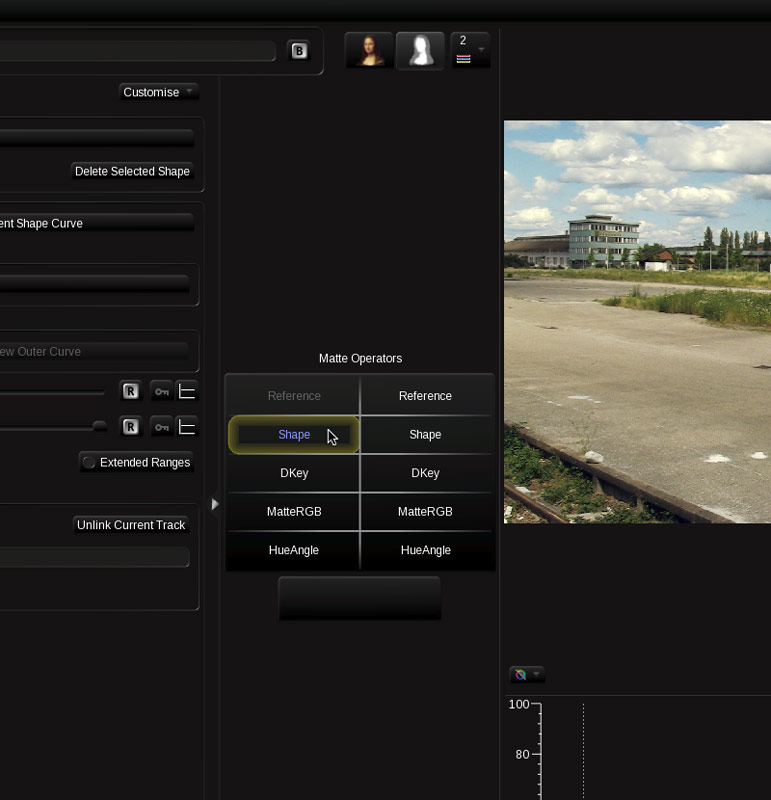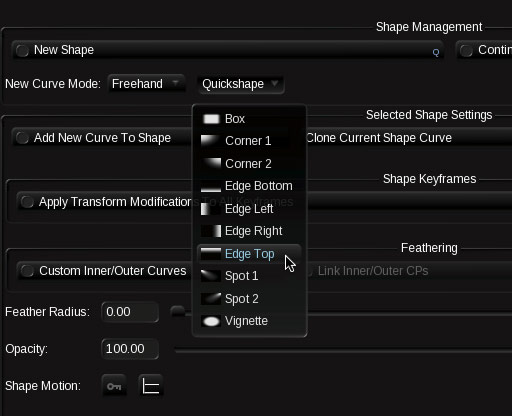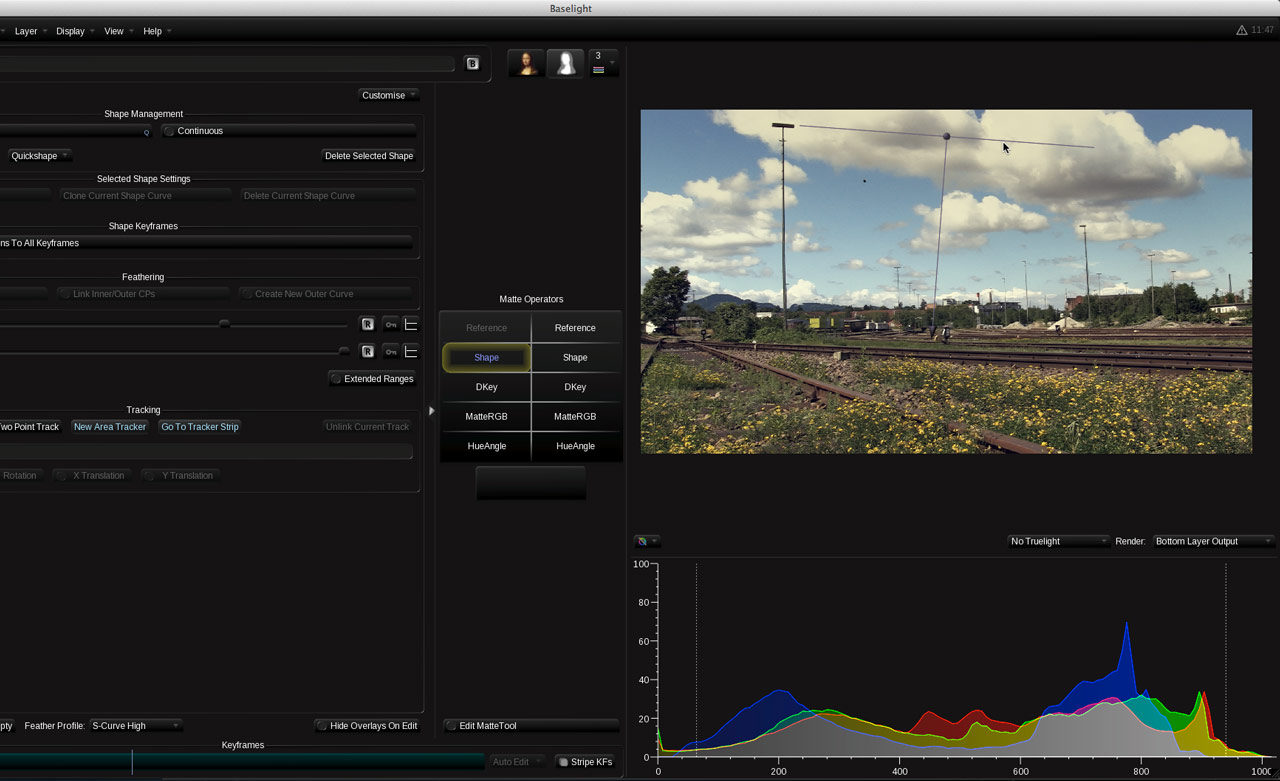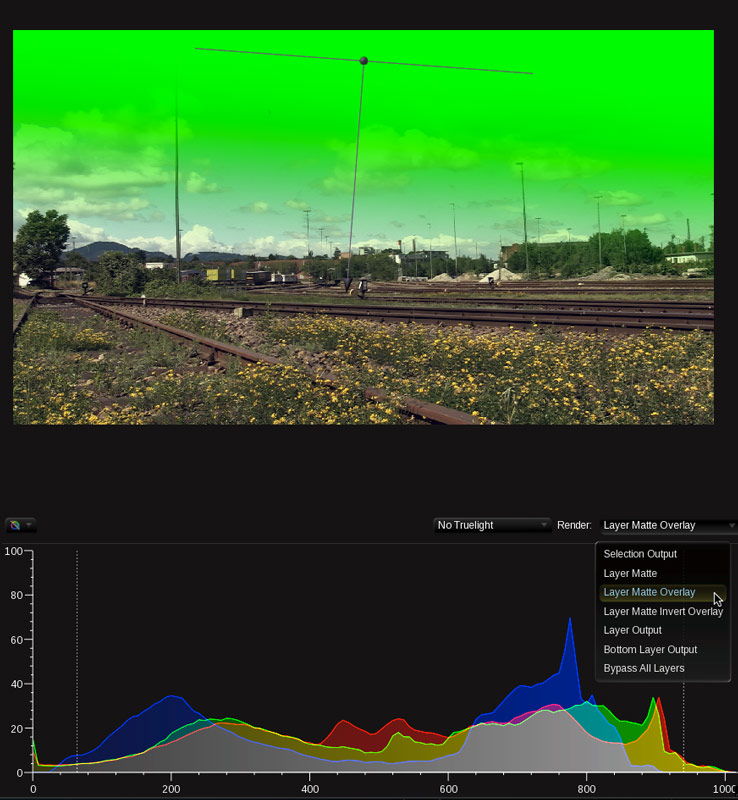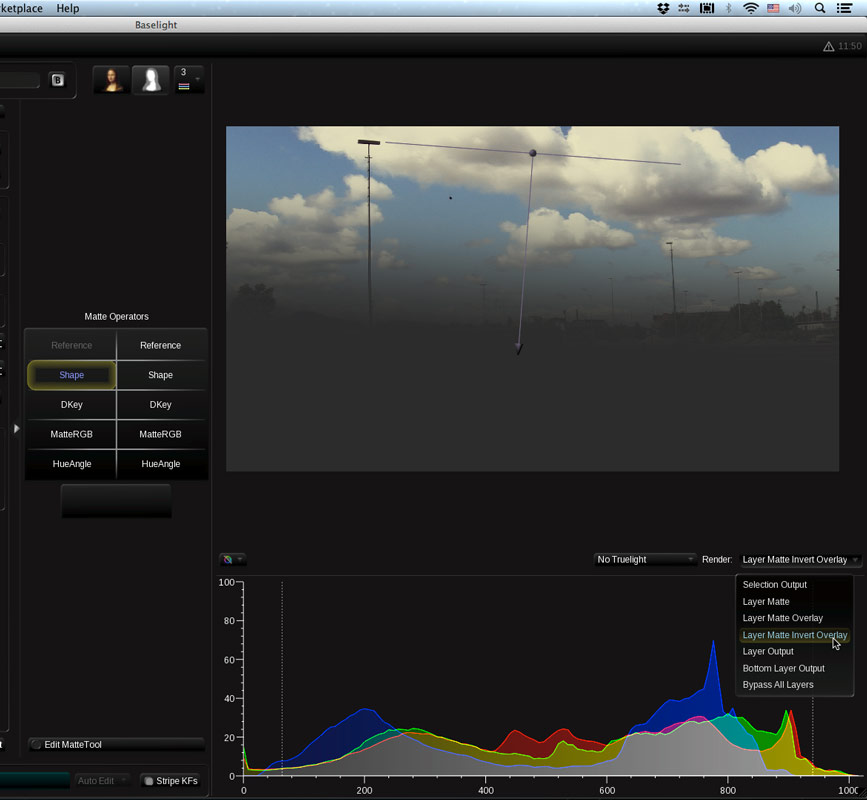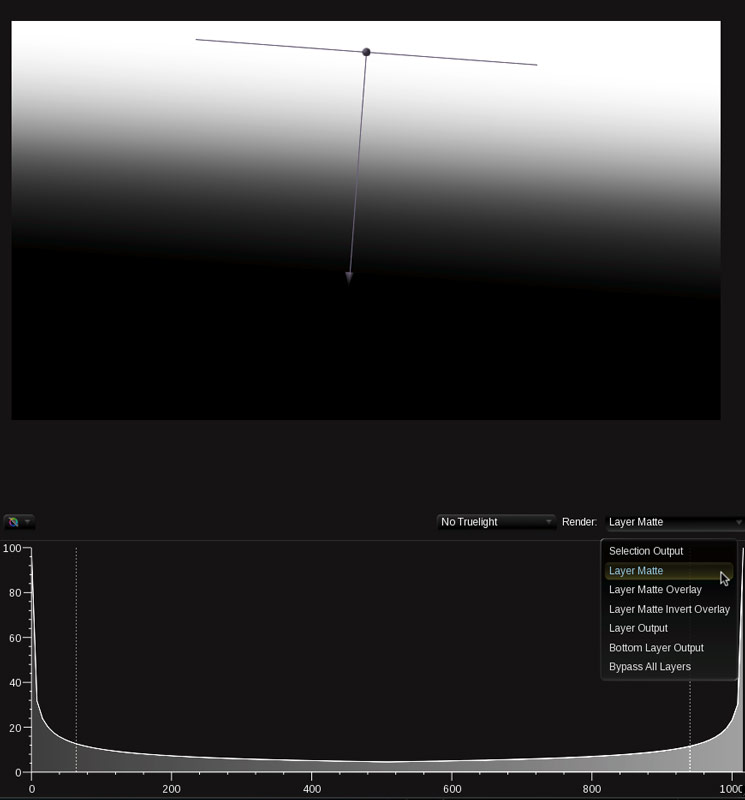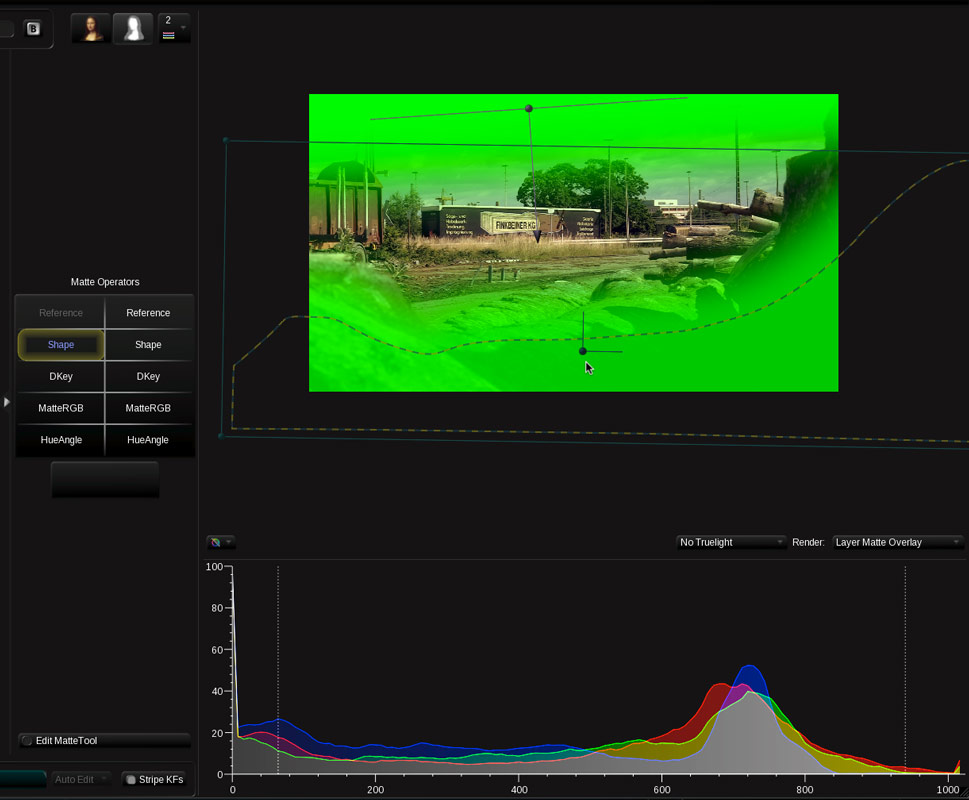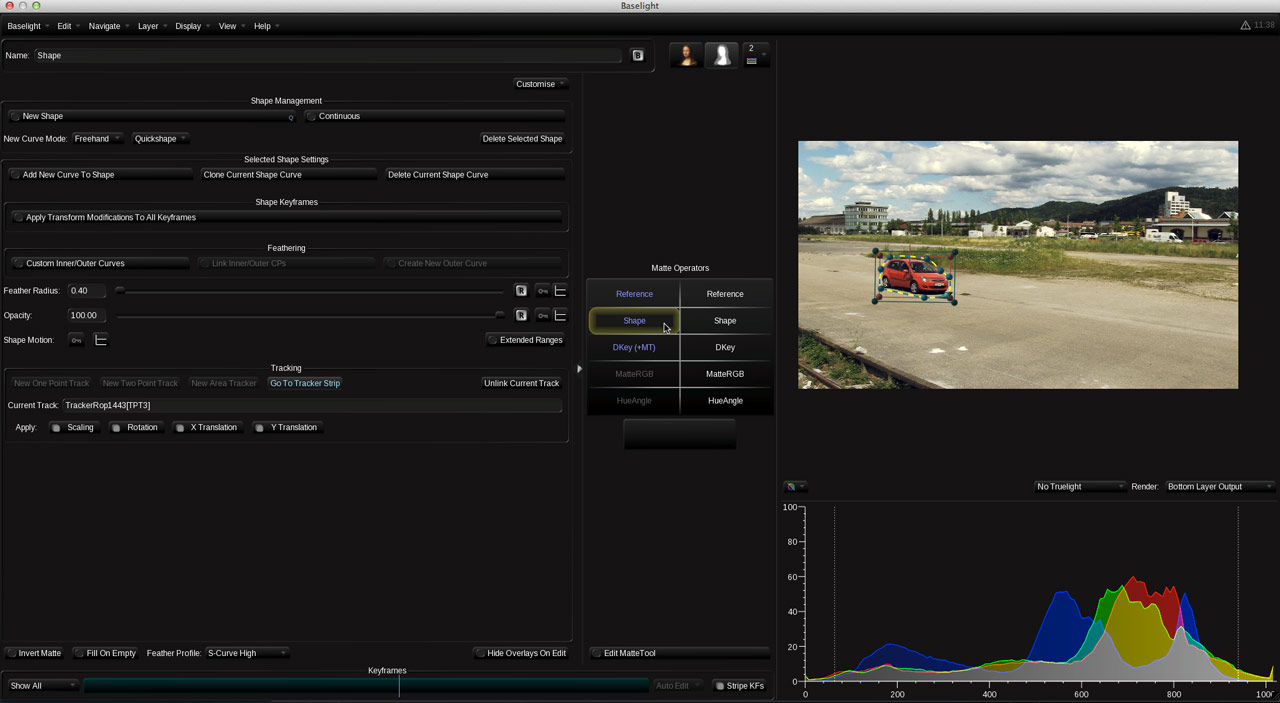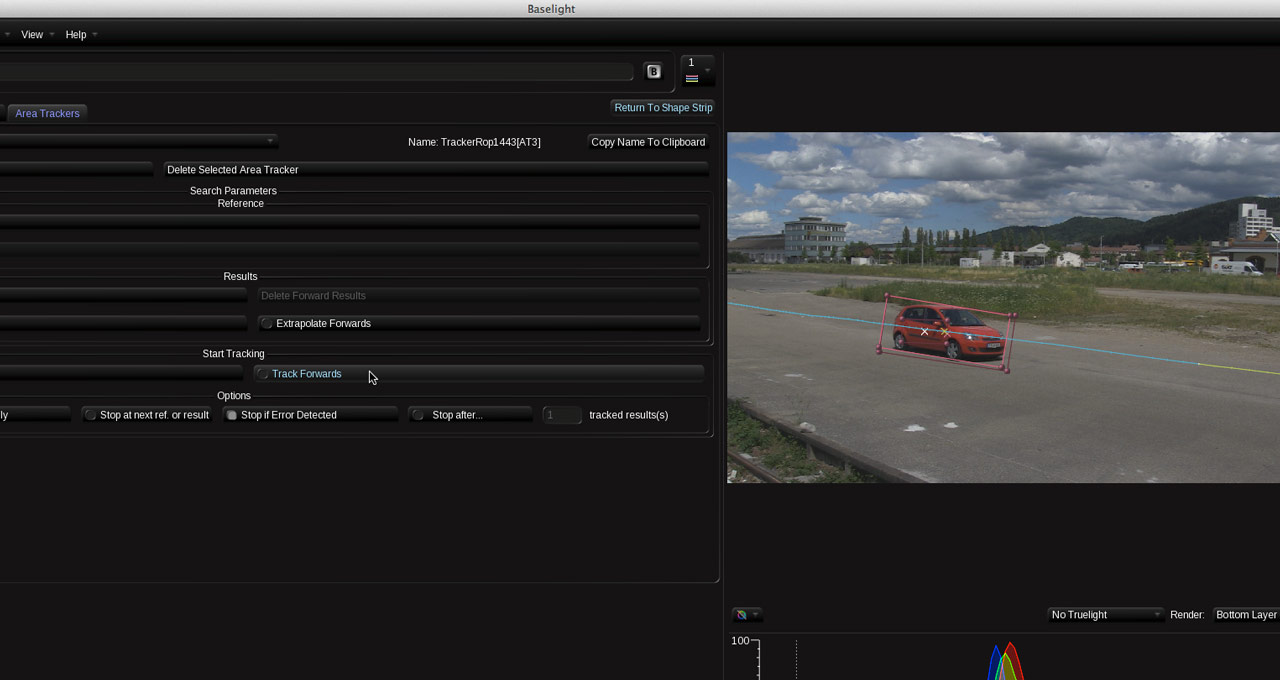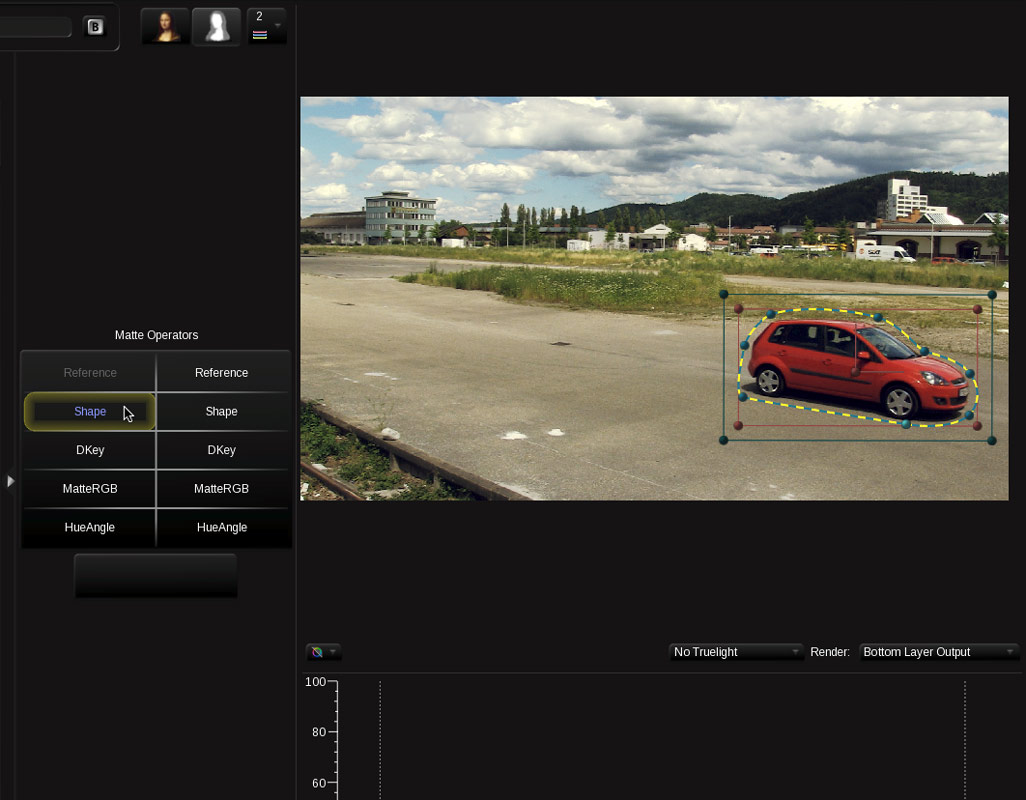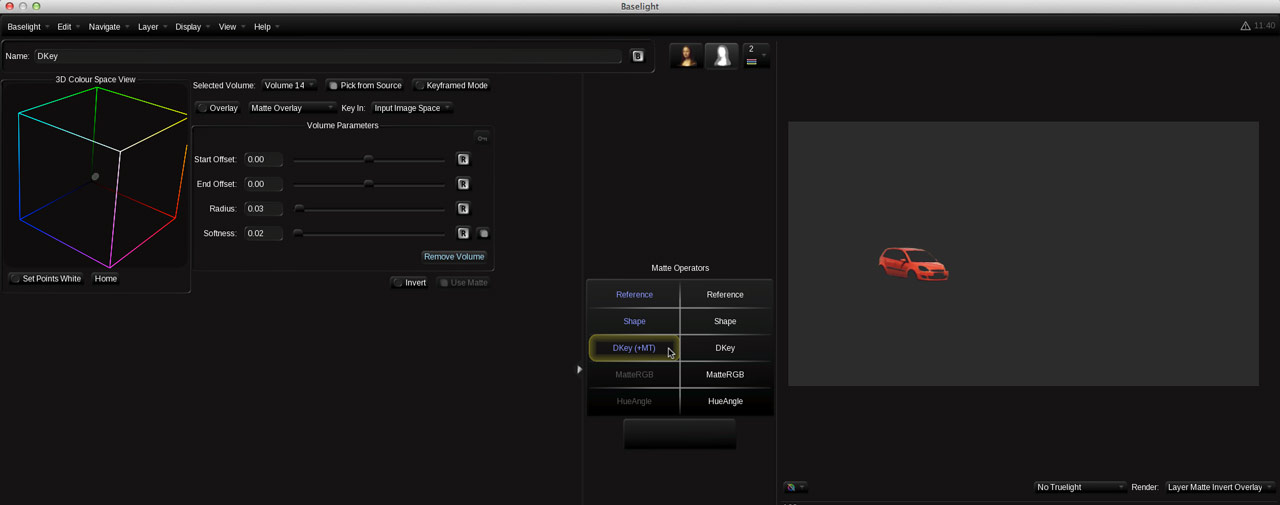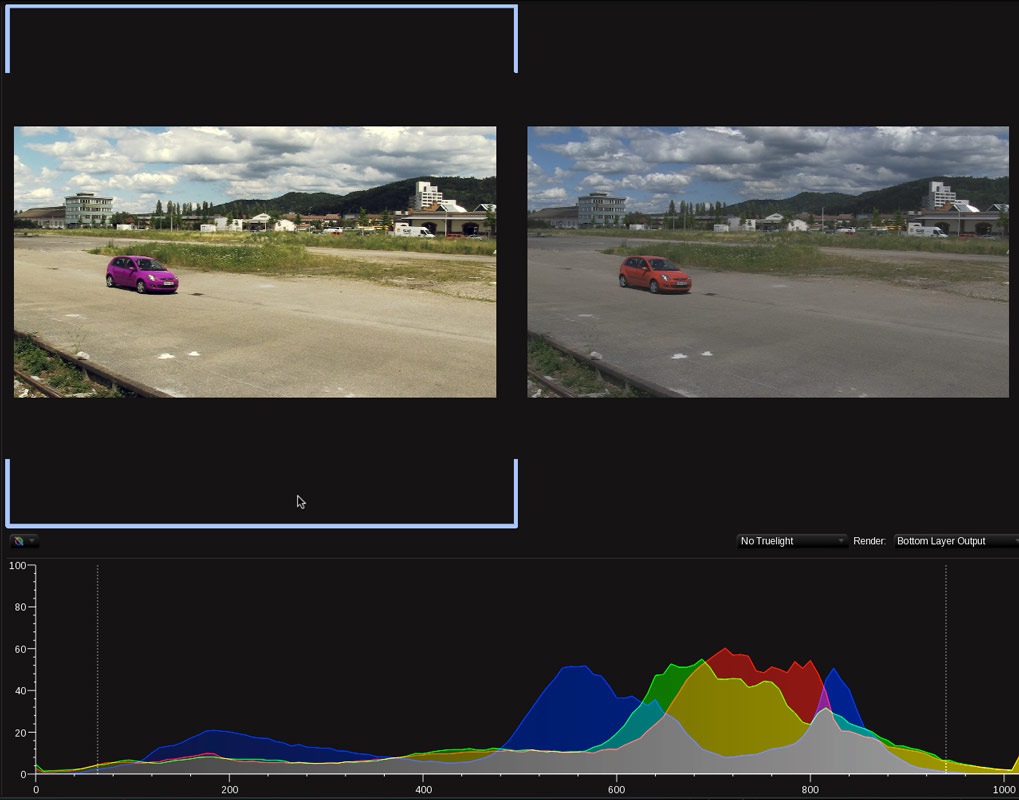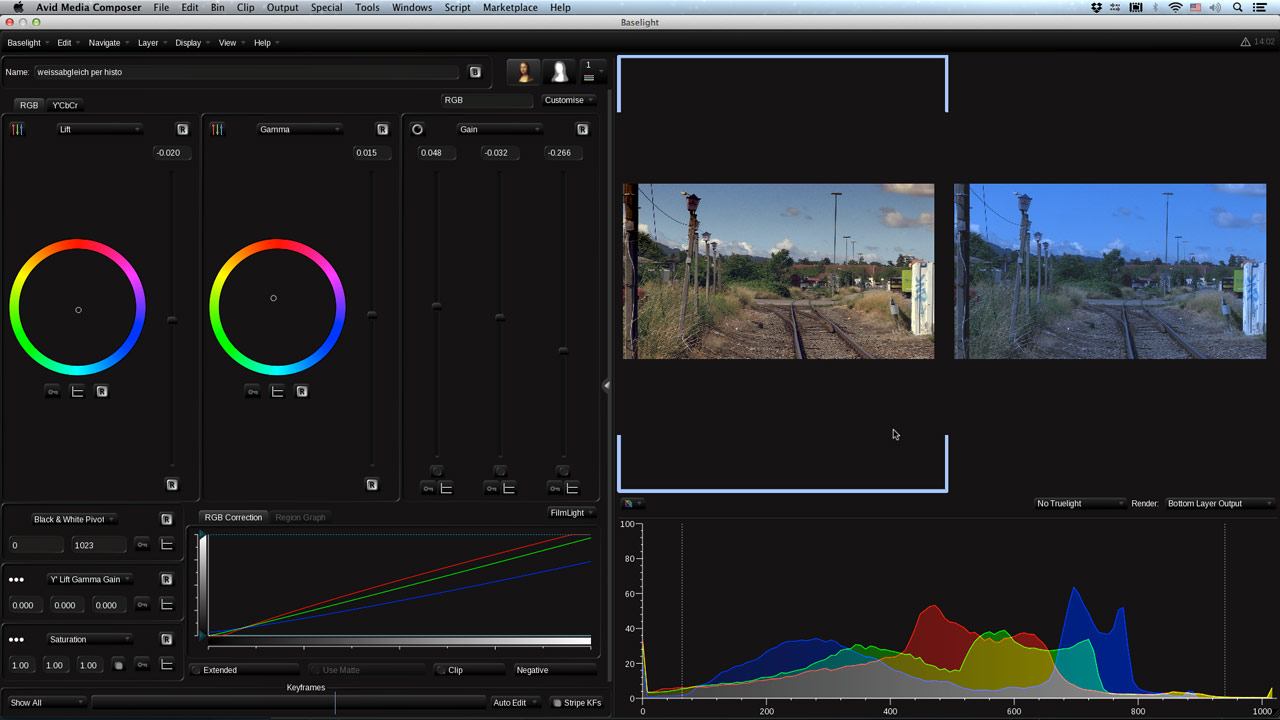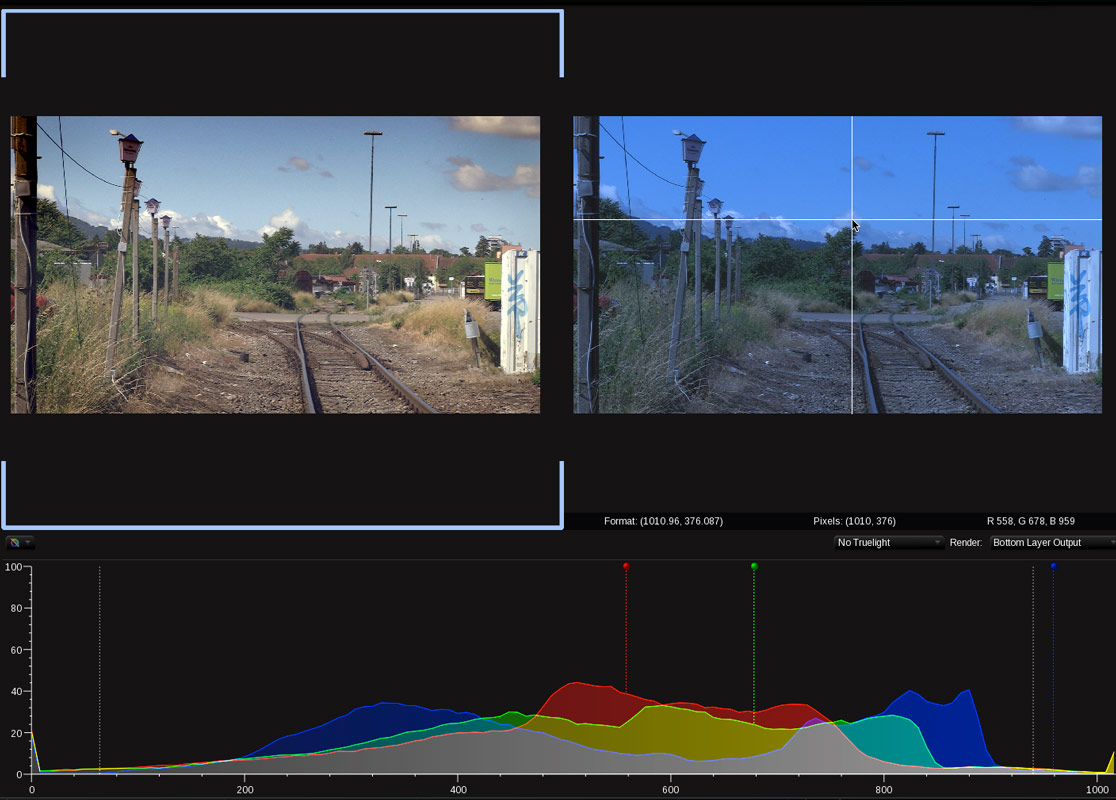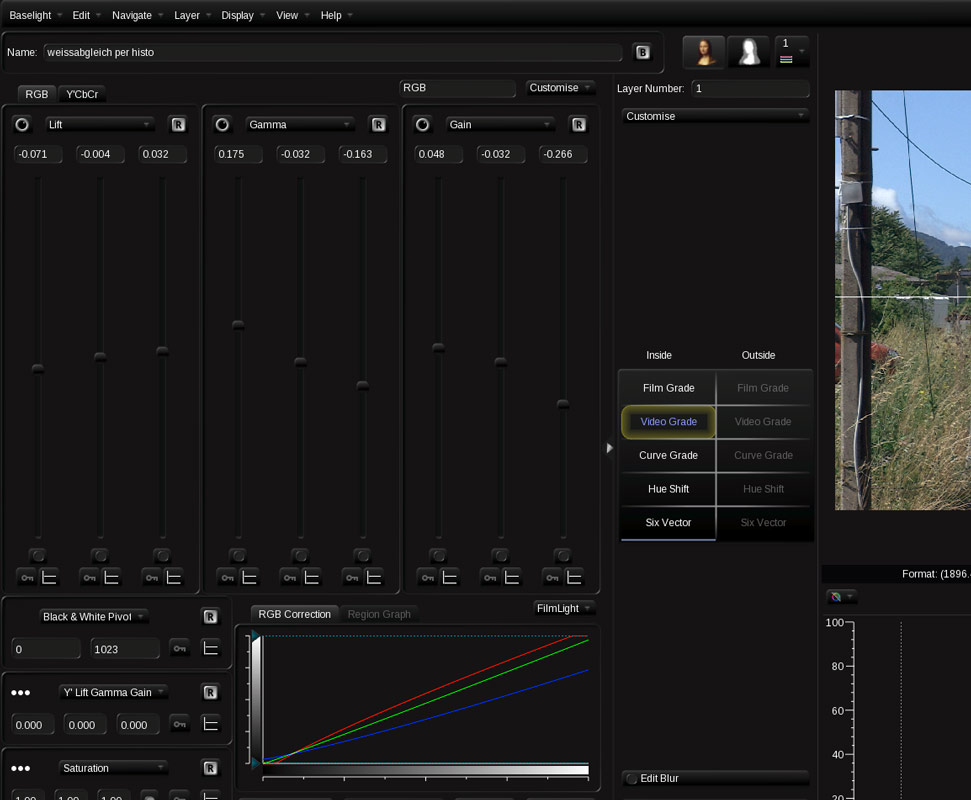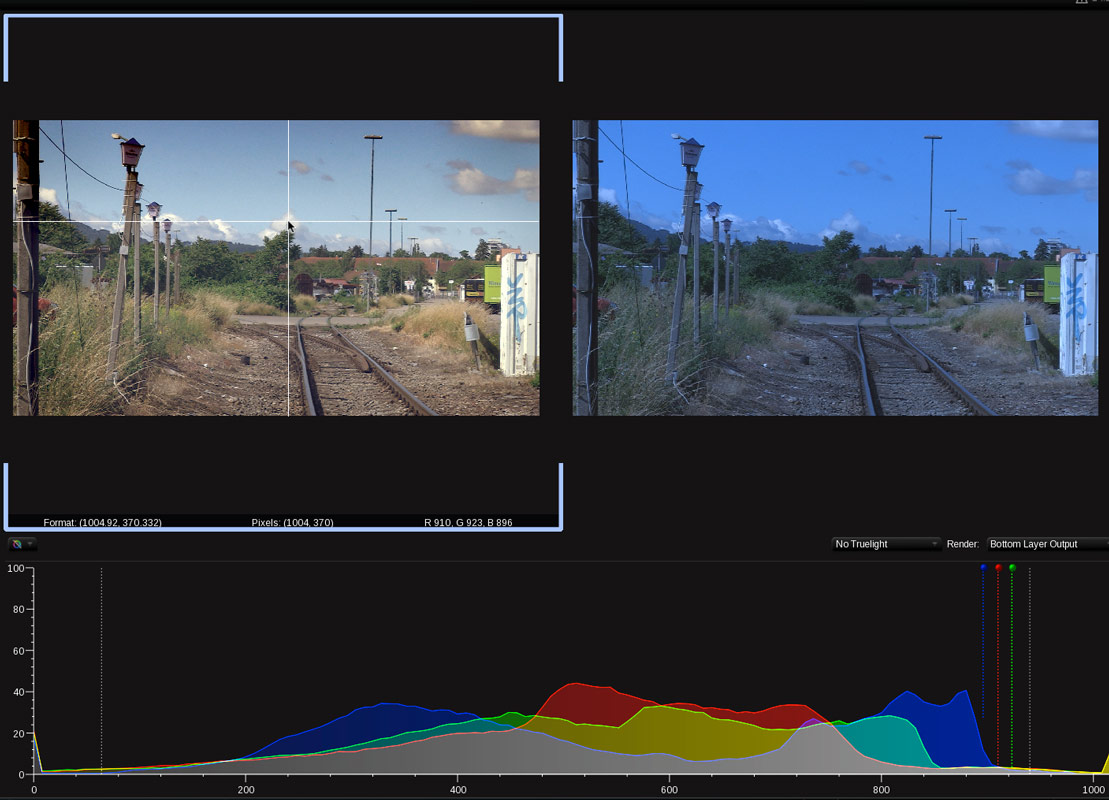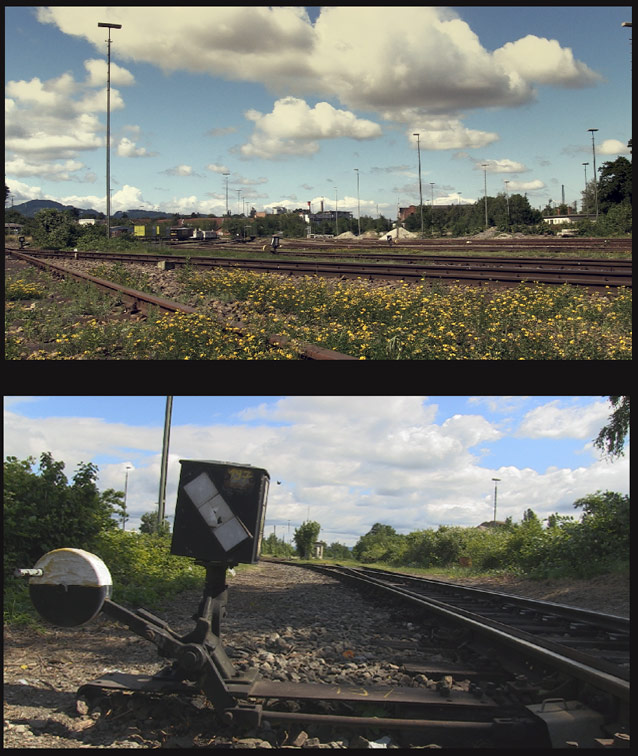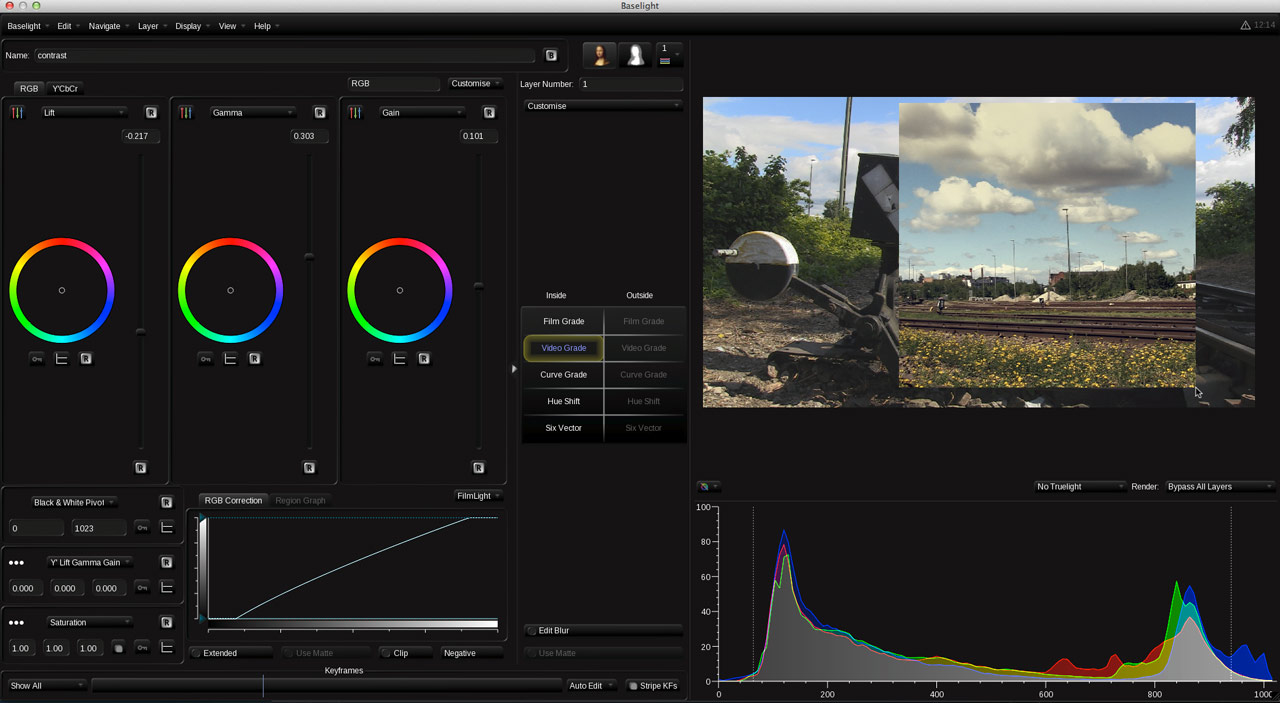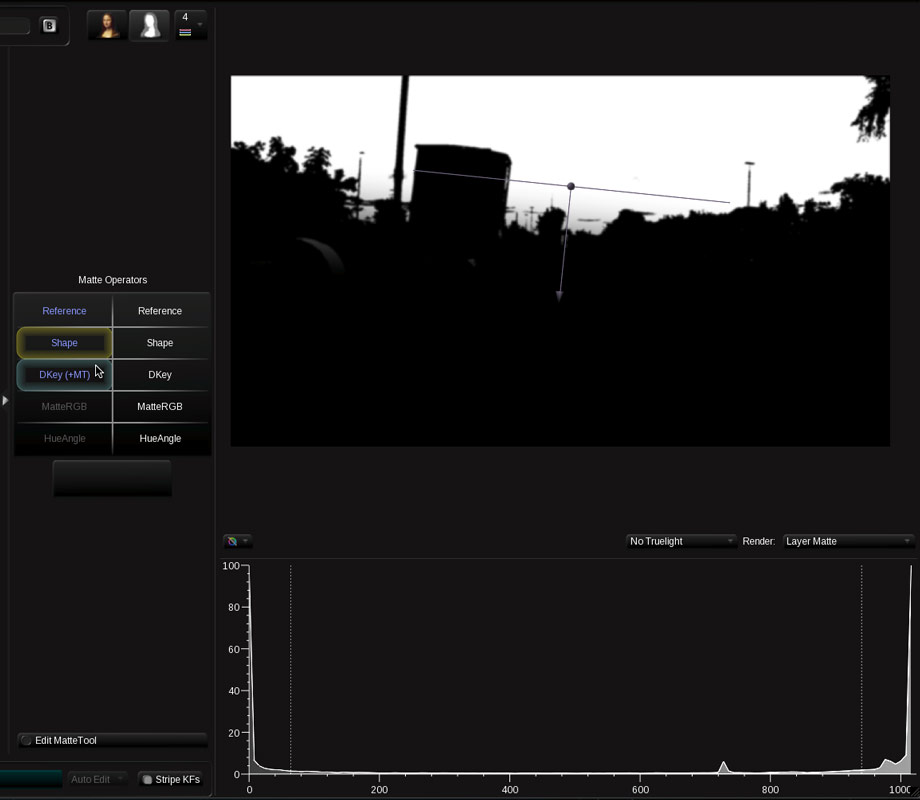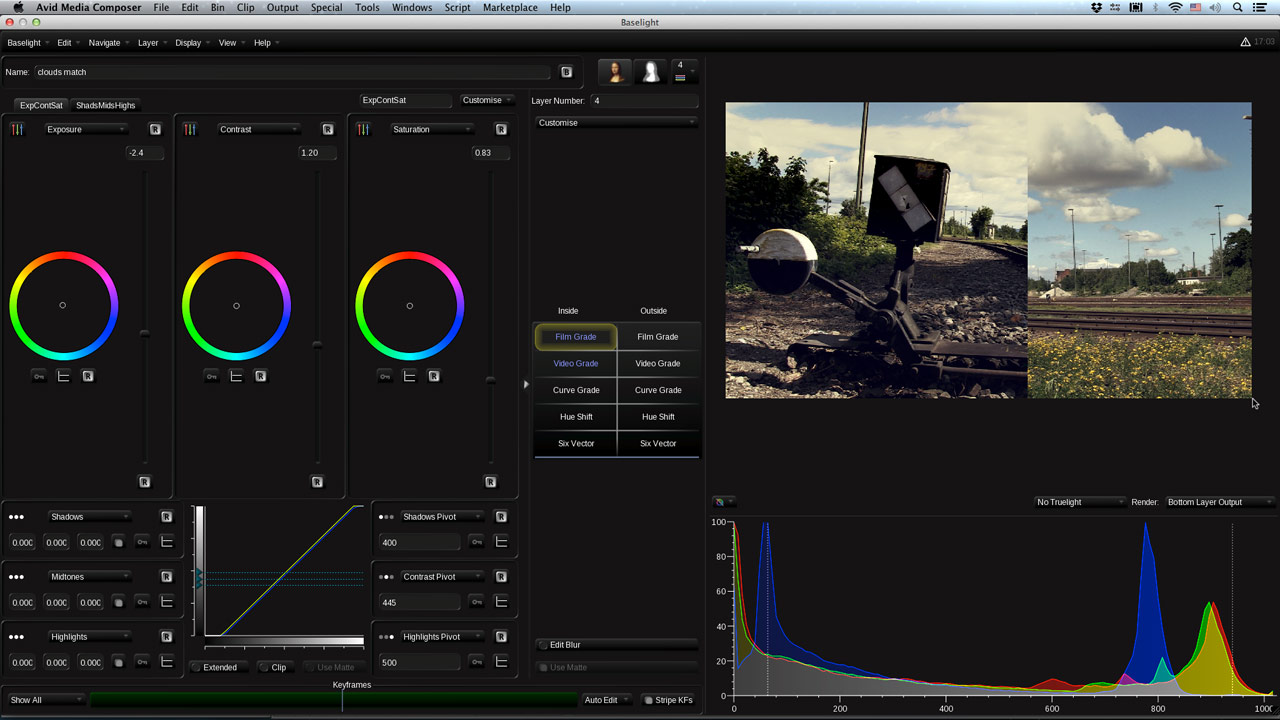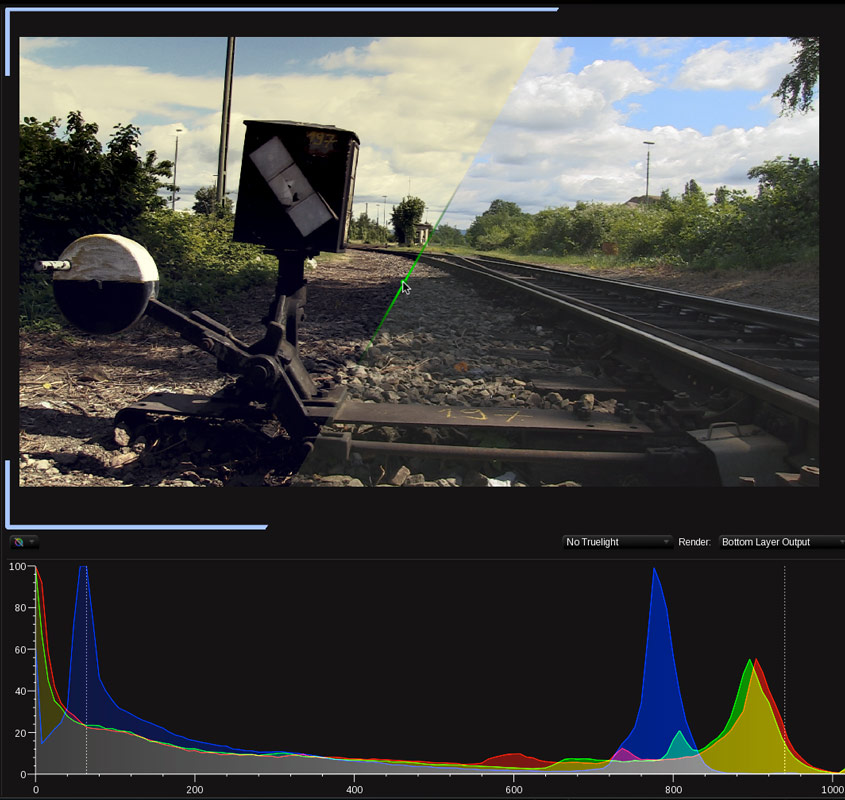Color Grading mit Baselight for Avid
Mit Baselight for Avid bietet Filmlight eine Farbkorrektur-Software an, die als Plug-In direkt in einem Media Composer oder einem Symphony-System von Avid genutzt werden kann. film-tv-video.de hat Baselight for Avid ausprobiert: Welchen Funktionsumfang bietet das Plug-In und wie schlägt sich das Tool im Vergleich zu Stand-Alone-Anwendungen in diesem Preissegment?
Color Grading rückt immer mehr ins Bewusstsein vieler Anwender: Früher wurde es nur den anspruchsvolleren Kino- und TV-Filmen und teuren Werbespots zuteil, dass mal mit entsättigtem, mal mit buntem Look, mal mit extrem warmen Rot- und Gelbtönen oder auch mal stark unterkühlten blau- oder grünstichigen Bildern die Bildwirkung verstärkt und die Story unterstrichen wurde. Heute hingegen wird diese Trickkiste auf breiter Front genutzt: Auch jenseits der Produktion von Spielfilmen und Werbung ist das Color Grading längst angekommen — vor allem auch deshalb, weil mittlerweile kostengünstige Software-only-Lösungen dafür zur Verfügung stehen, die es erlauben, auf einem einigermaßen leistungsfähigen Computersystem Farbkorrektur in Echtzeit und in hoher Qualität zu betreiben.
Der britische Hersteller Filmlight — bisher mit seinen Produkten stets eindeutig Richtung High-End orientiert — hat nun mit Baselight Editions auch eine Produktlinie im Programm, die als reines Software-Tool verfügbar ist.
Baselight Editions wurde dabei als Software-Plug-In für verschiedene Host-Applikationen konzipiert: Neben einer Variante für Final Cut Pro 7 gibt es mit Baselight for Avid mittlerweile auch eine Plug-In-Variante für Media Composer und Symphony — die im nachfolgenden Beitrag näher betrachtet wird. Zudem hat Filmlight ein weiteres Plug-In aus der Baselight-Editions-Reihe für Nuke angekündigt.
Die Vorteile einer Plug-In-Lösung liegen auf der Hand: Der User spart sich den Im-/Export-Vorgang in eine separate Farbkorrektur-Anwendung. Die eingesparte Zeit lässt sich dann nutzen, um den finalen Look des Films weiter zu optimieren — oder um eben einfach schneller zum gewünschten Endergebnis zu gelangen.
Baselight for Avid im Überblick
Baselight for Avid funktioniert mit den NLE– und Finishing-Systemen Media Composer und Symphony ab Version 6. Baselight for Avid läuft derzeit nur unter Mac OS X, allerdings ist bereits eine Windows-Version angekündigt, die zum Testzeitpunkt auch schon als Beta-Version von der Filmlight-Website herunter geladen werden konnte. Für diesen Beitrag wurde Baselight for Avid sowohl mit Media Composer 6.5.2 als auch dem neuen Media Composer 7.0 unter Mac OS X 10.8.4 benutzt.
Innerhalb des Plug-Ins stehen umfangreiche Tools für die Farbkorrektur und Look-Gestaltung zur Verfügung. Neben den eigentlichen Farbkorrektur-Werkzeugen sind auch einige Effekte und Filter mit an Bord — beispielsweise für das Erzeugen von Unschärfe-Bereichen oder für Softening- oder Glow-Effekte. Mitgeliefert werden auch Look-Presets, wie beispielsweise »Bleach Bypass« oder »Day for Night«, die entweder als schneller Effekt oder als Ausgangspunkt für eine eigene Korrektur genutzt werden können.
Im Bereich der sekundären Farbkorrektur bietet die Software sehr umfangreiche Möglichkeiten: Mit verschiedenen Keying-Modulen und einem sehr flexiblen Masken-Editor können Auswahlen erstellt werden, um die Farbkorrektur auf einen bestimmten Bildbereich begrenzen. Es stehen etliche Tools zur Verfügung, um die erzeugte Auswahl zu optimieren und detailliert anzupassen. Beim Verwenden von geometrischen Masken bietet die Software zudem verschiedene Tracker, mit denen sich eine Maske an ein bewegtes Objekt »kleben« lässt.
Die Bildbearbeitung in Baselight for Avid folgt einer ebenen-basierten Logik. Dabei lassen sich innerhalb des Plug-Ins beliebig viele Ebenen kombinieren, es gibt keinerlei Einschränkungen in der Anzahl der Layer. Außerdem ist Baselight for Avid ein Echtzeit-Plug-In. Die Korrekturen sind also ohne zusätzlichen Rendering-Vorgang sofort sichtbar. Der Umfang der Echtzeit-Fähigkeit hängt dabei natürlich von der Processing-Power des verwendeten Computersystems sowie der eingestellten Vorschau-Qualität ab.
Die Software ist zu einem Netto-Listenpreis von knapp 800 Euro verfügbar. Erfreulich: Mit nur einer Lizenz, kann das Baselight-Plug-In mit verschiedenen Host-Applikationen betrieben werden — solange diese sich auf dem selben System befinden. Kauft man sich also die Avid-Version und hat auf seinem System auch FCP7 oder Nuke installiert, lassen sich auch diese beiden Baselight-Editions-Varianten mit der gleichen Lizenz betreiben.
Workflow und User-Interface
Um mit Baselight for Avid eine Farbkorrektur durchzuführen, öffnet der User zunächst die Avid-Effekt-Palette und bewegt das Baselight-Plug-In in die Timeline. Hierbei kann das Plug-In wahlweise direkt auf den Clip gezogen werden oder auch auf eine leere Videospur, um beispielsweise mehrere darunter angeordnete Clips auf einmal zu bearbeiten. Baselight for Avid wird in Media Composer also wie jeder andere Effekt benutzt. Im Gegensatz zu vielen anderen Plug-Ins nutzt Baselight aber ein eigenes User-Interface, das zur Bedienung erst einmal gestartet werden muss. Hierzu wechselt man in den Effekt-Modus von Media Composer, aus dem heraus wiederum das User-Interface von Baselight gestartet wird.
Nach dem Öffnen über den Effekt-Editor erscheint das User-Interface von Baselight in einem neuen Fenster, das die Bedienoberfläche von Media Composer überlagert. Baselight for Avid bietet ein komplett eigenständiges User-Interface, das sich an den großen Baselight-Systemen orientiert und nichts mit der sonstigen Avid-Bedienoberfläche gemein hat. Erfahrene Baselight-User finden sich somit auch in der Plug-In-Version von Baselight sofort zurecht, alle anderen müssen sich zunächst etwas an das User-Interface gewöhnen.
Verfügt man über ein gewisses Basiswissen im Bereich Farbkorrektur und ist mit den technischen und gestalterischen Zusammenhängen zu diesem Thema vertraut, sollte jedoch nicht allzu viel Einarbeitungszeit notwendig sein, um die Software bedienen zu können und erste, gute Ergebnisse damit zu erzielen. Die Tester kamen jedenfalls recht schnell mit der Bedienung des Plug-Ins klar. Hilfreich für den Einstieg waren zudem die Bedienungsanleitung, sowie die gut nachvollziehbaren Video-Tutorials, die Filmlight auf seiner Internet-Seite zur Verfügung stellt.
Der Grading-Workflow innerhalb von Baselight for Avid beginnt im Layer-Manager. Hier können neue Ebenen erzeugt und in der gewünschten Reihenfolge angeordnet werden. Erstellt man eine Farbkorrektur mit mehreren Ebenen, wird das Processing im Layer-Manager immer von oben nach unten durchgeführt – durch das Ändern der Ebenen-Reihenfolge ändert sich somit in der Regel auch das Endergebnis. Außerdem lassen sich bestehende Ebenen über den Layer-Manager auch löschen.
Soll die erzeugte Ebene mit einer Farbkorrektur belegt werden, passiert das im Grade-Panel: Dabei handelt es sich um eine Leiste in der Mitte des User-Interfaces, über die ausgewählt wird, welche Korrektur- und Effekt-Module auf der jeweiligen Ebene aktiv sein sollen. Im Grade-Panel bietet Baselight for Avid standardmäßig fünf Farbkorrektur-Module, die als Grade-Operatoren bezeichnet sind. Sie sind die zentralen Werkzeuge, wenn es darum geht, ein Bild in Helligkeit, Farbe und Kontrast zu bearbeiten.
Betreibt man Baselight for Avid in der Standrdeinstellung, sind die fünf Grade-Operatoren in einer bestimmten Reihenfolge angeordnet, die sich jedoch auch individuell anpassen lässt. An erster Stelle steht standardmäßig der Film-Grade-Operator. In diesem Modul hat der User die Möglichkeit, Bildparameter wie die Gesamthelligkeit, den Kontrast und die Farbsättigung anzupassen. Auf einem zweiten Reiter stehen beispielsweise Bedienelemente für das unabhängige Anpassen von Schatten, Mitten und Lichtern zur Verfügung. Im Test eignete sich der Film Grade-Operator gut, um schnelle aber gleichzeitig auch kontrollierbare Anpassungen in Kontrast und Farbsättigung zu realisieren. An zweiter Stelle steht der Video-Grade-Operator. Hier lassen sich Farbkorrekturen in einer Art und Weise durchführen, die Anwendern aus dem Videobereich etwas vertrauter sein dürfte: So können Korrekturen per Lift, Gamma, Gain in einem RGB-Farbraum oder wahlweise in einem YCbCr-Farbraum durchgeführt werden.
Neben Film Grade und Video Grade stehen noch drei weitere Grade-Operatoren zur Auswahl: Im Curve-Grade-Operator etwa können die Bildparameter mittels Gradationskurven justiert werden. Dabei lässt sich einerseits mit Kurven im RGB-Raum arbeiten. Auch schnelle Kontrastanpassungen über eine Master-Gradationskurve sind hier möglich. Der Curve Grade-Operater bietet zudem die Option, die HSL-Werte mittels einer Kurve gezielt zu beeinflussen. Beispielsweise kann über die Skala »Lightness vs. Hue« die Helligkeit eines eng definierten Farbtons beeinflusst werden. Gut gefallen haben in diesem Zusammenhang auch die Ausschnittsvergrößerungen der aktuell auf der Kurve markierten Punkte. So lassen sich sehr feine und differenzierte Einstelllungen machen.
Der ebenfalls zur Verfügung stehende Hue-Shift-Operator eignet sich, um den Farbton einer bestimmten Farbe zu »verschieben«, was speziell im Color-Matching oft zu einem schnellen und akzeptablen Ergebnis führt — etwa beim Anpassen der Blautöne im Himmel. Ein weiterer Operator, der im Grade-Panel standardmäßig an fünfter Stelle aufgeführt ist, trägt den Namen Six Vector. Ähnlich wie Hue Shift erlaubt auch der Six-Vector-Operator das Verändern von Farbton, Sättigung und Helligkeit eines bestimmten Farb- und Helligkeitsbereichs im Bild. Allerdings kann mit dem Six Vector-Operator der betreffende Farb- und Helligkeitsbereich genauer ausgewählt und eingeschränkt werden, als mit dem Hue-Shift-Operator.
Mit den Funktionen der Grade-Operatoren in Baselight for Avid, sollten sich im Grunde sämtliche Aufgaben in der Farbkorrektur gut durchführen lassen. Um die Operatoren im Rahmen einer sekundären Farbkorrektur zu nutzen, können diese über das Matte-Panel mit einer Auswahl kombiniert werden (siehe Abschnitt »Sekundäre Farbkorrektur mit Keys und Masken«).
Neben den erwähnten Grade-Operatoren liefert Filmlight mit dem Plug-In auch einige Effekt-Module und Filter-Module mit, um den Look einer Einstellung weiter zu beeinflussen. So sind etwa Operatoren für das Weichzeichnen oder Schärfen von Bildbereichen oder auch für das Erzeugen von Glow-Effekten integriert. Ebenfalls interessant: Mit einem Transform-Operator kann das Bild skaliert werden. Alle diese zusätzlichen Operatoren können durch einen Rechtsklick dem Grade-Panel hinzugefügt werden.
Sekundäre Farbkorrektur mit Keys und Masken
Eine der Stärken von Baselight for Avid liegt in der Möglichkeit, extrem ausgefeilte und präzise Masken und Keys für die sekundäre Farbkorrektur zu erstellen. Um die Korrekturen, Effekte und Filter einer Ebene auf einen bestimmten Bildbereich einzuschränken, wechselt man zunächst in das Matte-Panel. Hier stehen dann die diversen Matte-Operatoren zur Verfügung: Ein Shape-Operator zum Erzeugen von Masken, sowie drei unterschiedliche Keyer zum Erzeugen einer Auswahl auf Basis von Helligkeits- und Farbwerten. Alle diese Operatoren können beliebig miteinander kombiniert werden, um eine präzise Gesamtauswahl zu definieren.
Sehr gut gefiel der Shape-Operator, also das Modul zum Erstellen geometrischer Masken. Innerhalb des Shape-Operators können beliebig viele Masken in allen zur Verfügung stehenden Formen miteinander kombiniert werden. Freihand-Formen sind hier genauso möglich, wie das Zeichnen von Rechtecken, ovalen Formen oder Verläufen. Die Masken können sowohl in Form, als auch Kantenweichheit jederzeit angepasst werden. Die umfangreichen Feathering-Optionen fielen hier besonders positiv auf: So ist es möglich, an jedem Punkt der Maske eine unterschiedliche Kantenweichheit zu benutzen, wodurch eine hohe Flexibilität im Anpassen der Masken besteht.
Von großem Vorteil in der Arbeit mit dem Shape-Operator ist auch das Quickshape-Menü. Hier stehen zehn häufig gebrauchte Masken-Presets zur Verfügung, die sich zudem verändern und anpassen lassen. Beispielsweise kann mit dem Preset »Edge Top« sehr schnell eine Auswahl für einen Helligkeitsverlauf im Himmel oder allgemein im oberen Bildbereich erzeugt werden. Auch eine ovale Vignettenform steht hier zur Verfügung, mit der sich tatsächlich sehr schnell eine brauchbare Maske für einen Vignettierungseffekt setzen lässt.
Hilfreich sind im Zusammenhang mit der Masken-Erstellung auch die in Baselight for Avid integrierten Tracking-Funktionen. Masken können so an sich bewegende Bildobjekte »geklebt« werden. Zur Verfügung steht dafür zum einen ein klassischer Punkt-Tracker, der sich mit einem oder zwei Tracking-Punkten betreiben lässt. Ergänzt wird der Punkt-Tracker durch einen Area-Tracker. Im Gegensatz zu den Punkt-Trackern erfasst der Area-Tracker gleich eine ganze Fläche. Dreht oder skaliert das getrackte Objekt, wird dies vom Tracker registriert. Die mit dem Tracker verknüpfte Maske wird dann ebenfalls in Position, Skalierung und Rotation angepasst.
Die Möglichkeiten des Area-Trackers sind sehr praktisch, da sie viel Zeit für das Anpassen von Skalierung und Maskenrotation einsparen. Das Area-Tracking funktionierte bei den Test-Einstellungen meist gut und schnell. Verlor der Tracker doch einmal das Objekt, beispielsweise wegen Verdeckung oder stark wechselnder Lichtverhältnisse, war es möglich, die fehlenden Informationen durch manuelles Keyframing zu ergänzen. Neben dem Tracken von Masken können die unterschiedlichen Tracker auch dazu benutzt werden, das Bild zu stabilisieren. Hierzu müssen die vom Tracker erfassten Daten an einen Transform-Operator im Grade-Panel übergeben werden.
Auch die Keyer, mit denen sich Auswahlen auf der Grundlage von Helligkeitswerten und Farbwerten erzeugen lassen, überzeugten im Test. Es stehen drei verschiedene Keyer oder Key-Operatoren zur Verfügung: Mit dem MatteRGB-Operator kann ein einfacher Key aufgrund der RGB-Werte in einem Bild erstellt werden. Mit dem HueAngle-Operator können die Werte für Helligkeit und Farbe unabhängig voneinander genutzt werden, um eine Matte zu generieren. Es ist damit also möglich, einen Helligkeitsbereich ohne Rücksicht auf den Farbton auszustanzen. So können etwa alle Bildanteile mit mittlerer Helligkeit herausgefiltert werden. Sinnvoll ist dies zum Beispiel beim Erstellen eines Bleach-Bypass-Effekts, da hier die Lichter und Schatten entsättigt werden, während die Mitteltöne in der Farbsättigung nahezu unverändert bleiben. Ein anderes Beispiel ist das Filtern von Hauttönen, unabhängig von den Helligkeitswerten. Der HueAngle-Operator ist somit ein sehr leistungsfähiger Keyer, der aufgrund der vielen Parameter aber auch einiges an Einarbeitungszeit erfordert.
Wesentlich leichter zu erlernen ist hingegen der DKey-Operator: DKey erlaubt die Kombination mehrerer Farb- und Helligkeitsbereiche zu einer gemeinsamen Auswahl. Es werden einfach die Bereiche im Bild markiert, die zur Auswahl gehören sollen. Um einen Bereich auszuschließen, wird die entsprechende Stelle im Bild lediglich mit gedrückter Shift-Taste markiert — und so von der Auswahl subtrahiert. Wurde der DKey zusätzlich mit einer geometrischen Maske kombiniert, die als Garbage-Matte fungierte, waren im Test gut definierte und zugleich schnelle, sekundären Farbkorrekturen möglich.
Erwähnenswert ist noch das Matte-Tool, mit dem die per Key oder Maske erzeugte Matte verfeinert werden kann. Dabei steht für jeden aktiven Matte-Operator ein separates Matte-Tool zur Verfügung. Das Matte-Tool bietet beispielsweise Werkzeuge für das Weichzeichnen, Vergrößern oder Schrumpfen der Auswahl. Ebenfalls hilfreich ist das Sander-Werkzeug, mit dem kleinere »Löcher« in der Matte ausgebügelt werden können.
Nachdem mit den Shape- und Key-Operatoren eine Auswahl erzeugt wurde, kann in das Grade-Panel zurückgewechselt werden. Hier besteht dann die Möglichkeit, innerhalb und außerhalb der Matte unterschiedliche Korrektur- und Filtermodule anzuwenden. Die Unterteilung in Inside- und Outside-Operatoren bei der sekundären Farbkorrektur ist eine Besonderheit in Baselight for Avid. Vorteilhaft bei dieser Methode ist, dass man sich die ein oder andere Maske oder Auswahl ersparen kann – mit einer Matte erhält man die Möglichkeit, sowohl den Innenbereich der Auswahl als auch den äußeren Bereich separat voneinander zu bearbeiten. Auch das Invertieren bestehender Masken kann man sich so sparen. Beispielsweise kann so innerhalb einer Baselight-Ebene der Bereich in der Matte aufgehellt werden, während der Bereich außerhalb der Matte gleichzeitig abdunkelt wird.
Vorschaufenster
Das Vorschaufenster in Baselight for Avid kann gezoomt und frei bewegt werden. Auch eine Full-Screen-Ansicht und eine 1×1-Pixel-Darstellung bietet die Vorschau. Was die Qualität der Vorschau betrifft, so übernimmt das Plug-In die in Avid voreingestellte Option. Arbeitet Media Composer also in der höchsten Vorschau-Qualität oder gar im 10-Bit-Modus, so wird auch das Vorschaubild in Baselight in dieser Qualitäts-Option dargestellt.
Im Vorschaufenster des Plug-Ins kann zwischen verschiedenen Darstellungsoptionen gewählt werden: Neben der MNöglichkeit, das Bild mit sämtlichen, im Plug-In aktivierten Korrektur-Ebenen anzuzeigen (»Bottom Layer Output«), besteht etwa auch die Möglichkeit, das Vorschaubild nur mit den Bearbeitungen bis zur momentan ausgewählten Ebene anzuzeigen (»Layer Output«). Über den Befehl »Bypass all Layers« kann auch die unbearbeitete Version jederzeit angewählt werden. Mit der Option »Selection Output« ist es sogar möglich, nur die Veränderungen darzustellen, die der momentan ausgewählte Operator innerhalb einer Ebene bewirkt – dies ist sinnvoll, wenn innerhalb einer Ebene mehrere Operatoren zum Einsatz kommen und deren Wirkung beurteilt werden soll.
Zudem lassen sich im Vorschaufenster auch die per Keying und Maskierung erstellten Auswahlbereiche auf unterschiedliche Arten darstellen, etwa als Overlay oder als Schwarz-Weiß-Matte. Die sehr umfangreichen Vorschauoptionen überzeugten im Test, jeder Bearbeitungsschritt kann dank der verschiedenen Vorschaumöglichkeiten gut nachvollzogen und kontrolliert werden. Über diverse Shortcuts sind die unterschiedlichen Darstellungsoptionen zudem sehr schnell anwählbar, was ebenfalls positiv herausstach.
Zudem bietet das Vorschaufenster die Möglichkeit, die farbkorrigierte und die unbearbeitete Einstellung per Wipe-Darstellung zu vergleichen. Neben der Wipe- gibt es auch noch eine Parallel-Darstellung, um die korrigierte und unkorrigierte Fassung einer Einstellung miteinander zu vergleichen. Hier werden dann zwei Vorschaufenster nebeneinander angeordnet, die beide Versionen als Gesamtbild anzeigen. Sowohl Wipe- als auch Parallel-Darstellung können jedoch nur zum Vergleich einer Vorher/Nachher-Version des aktuellen, ausgewählten Clips genutzt werden. Soll der aktuelle Clip mit einem anderen Clip in der Timeline verglichen werden, wie das beispielsweise beim Color-Matching von zwei Einstellungen notwendig ist, geht das nur über die Snapshot-Funktion (siehe Abschnitt »Color-Matching«).
Bildkontrolle per Histogramm
Baselight for Avid verfügt über integrierte Mess- und Kontrollwerkzeuge, die sich unterhalb des Vorschaufensters einblenden lassen. Standardmäßig steht hier ein Echtzeit-Histogramm zur Verfügung. Besitzt der Rechner, auf dem Baselight for Avid läuft, eine Nvidia-Grafikkarte mit CUDA-Support, können auch Luma-Wavefom-Monitor, RGB-Parade, YCbCr-Parade und Vektorskop in Echtzeit dargestellt werden. Da es sich beim verwendeten Testsystem jedoch um ein Macbook Pro mit integrierter ATI-Grafik handelte, war für diesen Beitrag leider nur die Histogramm-Darstellung anwählbar. Hier wäre es natürlich wünschenswert, auch ohne Nvidia-GPU über die zusätzlichen Kontroll-Tools verfügen zu können, selbst wenn diese nicht in Echtzeit aktualisiert werden würden.
Das Histogramm in Baselight for Avid zeigt die Helligkeitsverteilung im Bild mit einer Genauigkeit von 10 Bit an, also in 1.024 Abstufungen. Dabei werden die RGB-Kanäle im Histogramm in Echtzeit dargestellt und entsprechen so zu jedem Zeitpunkt exakt dem Vorschaubild, auch während der Wiedergabe.
Clipping in den Schatten und Lichtern konnte mit dem Baselight-Histogramm gut erkannt werden, weshalb sich Anpassungen des Bildkontrasts auch mittels Histogramm gut überwachen ließen. Auch Farbstiche in einzelnen Helligkeitsbereichen konnten per Histogramm festgestellt werden. Notwendig war hierzu aber in jedem Fall die integrierte Sampling-Funktion, mit der sich die RGB-Werte einzelner Pixel im Histogramm darstellen lassen. Hierzu klickt der User im Vorschaufenster auf die zu analysierende Stelle. Daraufhin erscheinen im Histogramm drei Marker, die jeweils die Helligkeiten der RGB-Werte an dieser Bildposition darstellen — wodurch dann eine Aussage über die Gewichtung der RGB-Werte im angeklickten Pixel gemacht werden kann. Auf diese Weise konnte per Histogramm auch die Korrektur von Material durchgeführt werden, welches versehentlich mit einem falschen Weißabgleich aufgenommen wurde.
Nach etwas Eingewöhnung waren somit auch per Histogramm wichtige Aussagen über das Bild möglich, wenngleich hier eine Kombination aus RGB-Parade und Vektorskop eine schnellere und intuitivere Arbeitsweise erlauben würde. Nutzer, die keine Nivida-Grafik besitzen, sind hier im Nachteil. Ist im Rechner híngegen eine Nvidia-CUDA-GPU verbaut, kann man frei zwischen allen Kontroll-Anzeigen wählen, die dann auch alle in Echtzeit-Darstellung funktionieren.
Color-Matching
Oft ist es erforderlich, zwei Einstellungen, die beispielsweise zu unterschiedlichen Tageszeiten oder mit unterschiedlichen Kameras aufgenommen wurden, in Farbe, Helligkeit und Kontrast aneinander anzugleichen. Schon kleine Abweichungen, zum Beispiel in der Farbe des Himmels, können den Zuschauer hier ablenken oder den Erzählrhythmus einer Sequenz negativ beeinflussen.
Um beim Color-Matching zwei Einstellungen vergleichen zu können, steht in Baselight for Avid eine Snapshot-Funktion zur Verfügung. Hierbei wird das Plug-In zunächst auf den Referenz-Clip angewendet und die entsprechende Farbkorrektur durchgeführt. Anschließend wird dann durch Drücken der Taste A ein Referenz-Standbild in einen Speicher abgelegt. Nun kann zu dem Clip gewechselt werden, der angepasst werden soll. Im Baselight-Plug-In des anzupassenden Clips kann das zuvor gespeicherte Referenz-Standbild eingeblendet werden. Dies geschieht über einen Rahmen, der im Vorschaufenster aufgezogen werden kann. Das Referenz-Standbild dient dabei lediglich dem visuellen Vergleich. In der Histogramm-Darstellung konnten die RGB-Werte des Snapshot-Bildes nicht analysiert werden.
Eine praktische Funktion beim Angleichen von direkt nebeneinander liegenden Clips ist die Shot-to-Shot-Navigation: Über ein Befehls-Macro wird das Schließen der einen Plug-In-Instanz und das Öffnen der nächsten Plug-In-Instanz automatisiert. Per Tastatur-Shortcut kann so von Clip zu Clip gesprungen werden, ohne jedes mal das Baselight-Interface »von Hand« schließen und wieder öffnen zu müssen.
Echtzeit-Performance
Das Baselight Plug-In ist ein Echtzeit-Effekt. Die Funktionalität geht dabei so weit, dass sich Farbkorrekturen sogar direkt während der Wiedergabe durchführen lassen. Je nach verwendetem System stoßen die Echtzeit-Fähigkeiten der Software aber früher oder später an ihre Grenzen. Um die Echtzeit-Performance für diesen Beitrag zu testen, wurde in einer Sequenz mit 1080p25 gearbeitet. Das in der Timeline benutzte Material lag im Canon XF-Codec mit 50 Mbps bei einer Auflösung von 1080p25 und einem Farbsampling von 4:2:2 vor. Dabei wurde das Footage lediglich per AMA verlinkt, es fand also keine Transkodierung für den Footage-Import statt. Als Testsystem war ein 15-Zoll-Macbook-Pro im Einsatz, das über einen Intel i7 Prozessor mit 2,2 Ghz sowie 8 GB RAM verfügt. Als Grafikkarte war in dem Laptop eine ATI 6750M mit 1 GB VRAM verbaut.
Die Echtzeit-Performance auf dem genannten System hing stark von der gewählten Vorschauqualität ab — und weniger von der Anzahl der genutzten Ebenen und Operatoren innerhalb des Plug-Ins. Wurde die Vorschau in Media Composer auf Entwurfsqualität gesetzt, konnte das Plug-In in Echtzeit mit 25 fps genutzt werden. Auch nach dem Hinzufügen von bis zu zehn Ebenen mit jeweils einer primären oder sekundären Farbkorrektur nahm die Abspielgeschwindigkeit nur unwesentlich ab und lag stets bei Werten zwischen 20 fps und 25 fps. Wurde die Vorschauqualität in der Avid-Timeline aber auf volle Qualität gesetzt, verringerte sich die Abspielgeschwindigkeit auf Werte, die zwischen 15 fps bis maximal 20 fps lagen. Aber auch in diesem Modus spielte die Anzahl der im Plug-In benutzten Korrektur-Ebenen nur eine untergeordnete Rolle: Ob eine oder mehrere Ebenen und Grade-Operatoren aktiviert wurden, beeinflusste die Abspielgeschwindigkeit kaum. Auch bei der Verwendung von 10 Ebenen lag die Abspielgeschwindigkeit in »Full Quality« noch bei Werten um die 15 fps. Zwar sind diese Bildwiederholraten schon ein Stück weit von einer Echtzeitwiedergabe entfernt, verglichen mit Farbkorrektur-Lösungen wie Resolve Software oder Adobe Speedgrade konnte mit Baselight for Avid auf dem Testsystem jedoch wesentlich flüssiger gearbeitet werden.
Sonstiges
Korrekturen und Bearbeitungen, die mit Baselight for Avid durchgeführt wurden, können als Baselight-Grade-Files (.BLG) gespeichert werden. Per BLG-File kann der Austausch von Looks mit anderen Baselight-Systemen erfolgen. So lässt sich beispielsweise mit Baselight for Avid eine erste Farbkorrektur durchführen, die dann per BLG-File exportiert und auf einem Stand-Alone-System von Filmlight weiter optimiert wird. Über BLG-Files findet auch der Look-Austausch mit dem Flip-On-Set-System statt. Möchte man die im Plug-In gesetzten Einstellungen lediglich innerhalb des Avid-Projekts als Preset speichern, kann man das aber auch wie bei jedem anderen Avid-Effekt machen: Indem das Effekt-Symbol aus dem Effekt-Editor in ein Bin gezogen wird. Aus dem Bin heraus kann der Effekt dann mit allen Einstellungen auf beliebige andere Clips im Projekt angewendet werden.
Ebenfalls integriert ist Truelight, die Farbmanagement-Lösung von Filmlight. Mit Truelight ist es möglich, die Ausgabe auf einen bestimmten Display- oder Filmtyp zu simulieren. Aktiviert man Truelight, zeigt die Vorschau somit ein Bild an, das der Wiedergabe auf dem finalen Medium entspricht. Die Truelight-Funktion lässt sich aber nicht nur im Vorschaufenster nutzen, sondern kann auch als Operator im Grading-Panel eingesetzt werden. So lässt sich beispielsweise Material, das in einem Log-Farbraum vorliegt, sehr schnell in einen Video-Farbraum konvertieren.
Konkurrierende Systeme
Betrachtet man den Funktionsumfang sowie den Preis von Baselight for Avid, stehen zwei Konkurrenzprodukte in der engeren Auswahl: Resolve Software für ebenfalls knapp 1.000 Euro und Adobe Speedgrade, das als Bestandteil eines Creative-Cloud-Abonnements zu haben ist. Wie Baselight for Avid haben auch diese beiden Farbkorrektur-Lösungen ihre Wurzeln im professionellen Lager, sind aufgrund der günstigen Preise mittlerweile aber auch bei Produktionen mit kleinerem Budget zu finden.
Grundsätzlich ist sowohl mit Baselight for Avid, als auch mit Resolve Software und Adobe Speedgrade eine professionelle Farbkorrektur auf sehr hohem Qualitätsniveau möglich — immer vorausgesetzt, man beherrscht die jeweilige Software und bringt dazu auch das entsprechende Fachwissen mit.
Hat man jedoch ein Computersystem, das nicht für die Echtzeit-Farbkorrektur ausgelegt ist, spricht aus Performance-Gründen alles für das Baselight-Plug-In. Baselight for Avid bietet nämlich auch auf weniger leistungsfähigen Computersystemen eine akzeptable Echtzeit-Performance. Sowohl Resolve Software als auch Speedgrade verlangen leistungsfähigere Hardware, um einigermaßen flüssig arbeiten zu können. Sicher hat dies auch mit der 32-Bit-Floating-Point-Verarbeitung zu tun, die die beiden Stand-Alone-Programme nutzen. Aufgrund der Plug-In-Architektur von Avid ist das Baselight-Plug-In hier auf 16 Bit-Verarbeitung begrenzt. Mit dem für diesen Beitrag genutzten Material im Canon XF-Format zeigten sich in Baselight for Avid jedoch keine qualitativen Nachteile durch die geringere Bittiefe beim Image-Processing.
Ebenfalls für das Baselight-Plug-In sprechen die umfangreichen Möglichkeiten der sekundären Farbkorrektur. Zwar bieten hier auch Resolve Software und Speedgrade ausgereifte Optionen zur Begrenzung der Farbkorrektur auf einen bestimmten Bildbereich. Mit den Matte-Operatoren in Baselight for Avid kamen die Tester aber schneller zu einem guten Ergebnis. Durch die Funktionen, die das Plug-In im Bereich der sekundären Farbkorrektur bietet, setzt es sich auch ganz klar von den mitgelieferten Avid-Farbkorrektur-Tools in Media Composer oder Symphony ab.
Fazit
Baselight for Avid ist ein sehr leistungsfähiges Tool zur Farbkorrektur, das dem User die umfangreiche Look-Gestaltung seiner Projekte ermöglicht. Das Plug-In bietet einen enormen Funktionsumfang, der den Stand-Alone-Anwendungen in diesem Preissegment nicht nachsteht. Es können beliebig viele Ebenen erzeugt und zu einem Look kombiniert werden. Sehr gut gelungen, weil umfangreich und dennoch gut zu bedienen, sind die Optionen zur sekundären Farbkorrektur: Mit Baselight for Avid können sehr gut Keys und Masken erstellt werden, die den Bereich einer Farbkorrektur einschränken. Zudem lässt sich das User-Interface nach etwas Einarbeitungszeit recht intuitiv bedienen. Da es sich um ein Plug-In handelt, kann auf einen Roundtripping-Workflow verzichtet werden — wodurch sich viel Zeit einsparen lässt.
Etwas schade ist lediglich, dass zur Darstellung von Waveform-Monitor und Vektorskop zwingend eine Nvidia-Grafikkarte mit CUDA-Unterstützung benötigt wird. Anwender, die eine Grafikkarte eines anderen Herstellers nutzen, müssen sich mit einer Histogramm-Anzeige als Mess- und Kontrollwerkzeug begnügen.
Empfehlungen der Redaktion:
27.06.2013 – Postproduction-Trends: Die Branche ändert sich — ob sie will oder nicht
02.02.2013 – Grundy Ufa nutzt Filmlight Flip
18.01.2013 – NHB: Kreativität und innovative Technik
30.11.2012 – Grading mit DaVinci Resolve 9 im Test: Lite oder Normal?
29.06.2012 – Praxistest: Speedgrade CS6